Olympus SP-510 UZ: инструкция
Характеристики, спецификации
Инструкция к Цифровому Фотоаппарату Olympus SP-510 UZ
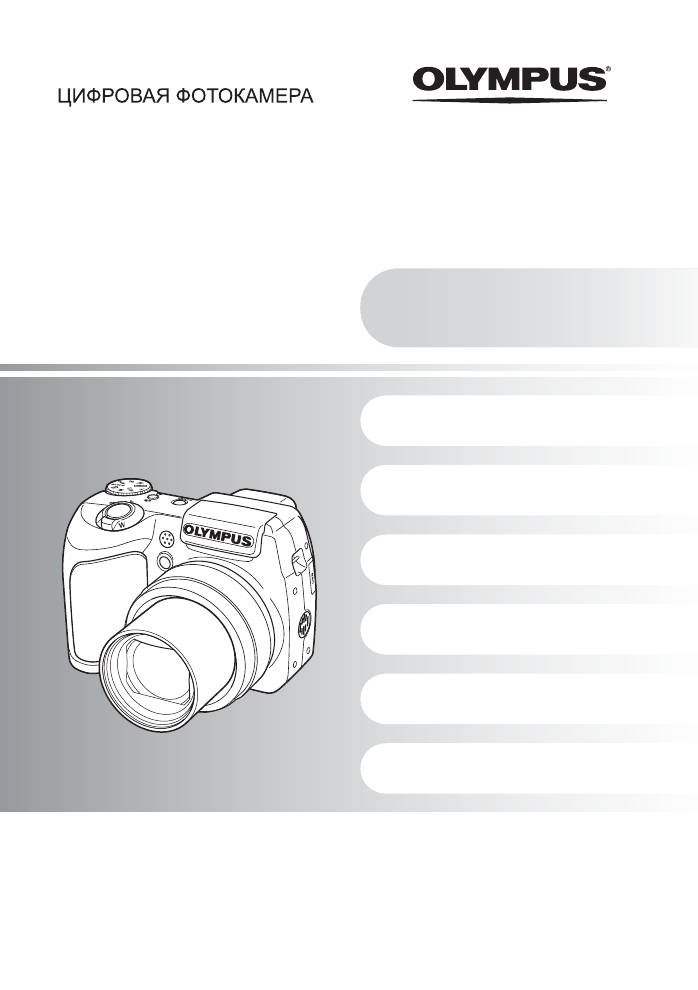
SP-510UZ
Краткое руководство
Полное
Сразу начинайте пользоваться
камерой.
руководство
Действие кнопок
Меню управления
Вывод снимков на печать
Использование OLYMPUS Master
Более подробное знакомство
с фотокамерой
Разное
Благодарим вас за приобретение цифровой фотокамеры компании Olympus. Если вы хотите
наслаждаться эффективной работой фотокамеры в течение долгого времени, пожалуйста,
внимательно прочитайте эти инструкции перед началом использования новой фотокамеры.
Сохраните это руководство, чтобы использовать его для справки в дальнейшем.
Прежде чем делать важные фотографии, рекомендуется сделать пробные снимки, чтобы
привыкнуть к новой фотокамере.
В целях постоянного совершенствования своих изделий компания Olympus оставляет за
собой право на обновление или изменение сведений, содержащихся в этом руководстве.
Иллюстрации экранов и фотокамеры в этом руководстве сделаны во время разработки и
могут выглядеть иначе чем действительное изделие.
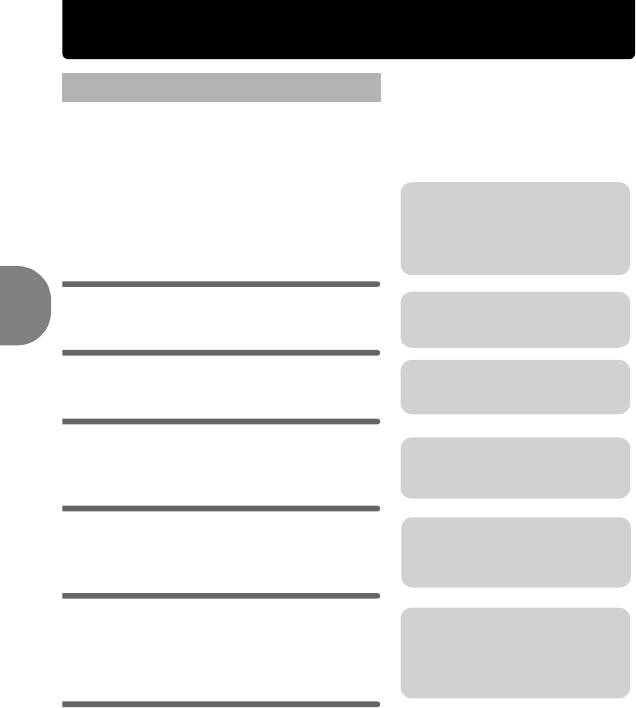
Содержание
Краткое руководство стр.3
Проверьте функции кнопок
фотокамеры, следуя иллюстрациям и
пытаясь применить их на практике
Действие кнопок
стр.10
Узнайте все о меню – от основных
операций до функций каждого меню и
Меню управления
их различных настройках.
стр.18
Узнайте, как напечатать сделанные
снимки.
Вывод снимков на печать
стр.46
Узнайте, как загружать снимки на
Использование OLYMPUS
компьютер и сохранять их.
Краткое руководство
Master
стр.52
Ознакомьтесь подробнее с вашей
фотокамерой и узнайте, что следует
Более подробное знакомство с
делать, если у вас возникли вопросы
об операциях.
фотокамерой
стр.62
Прочитайте об удобных функциях и
мерах предосторожности,
позволяющих использовать вашу
фотокамеру более эффективно.
Разное
стр.76
2 RU
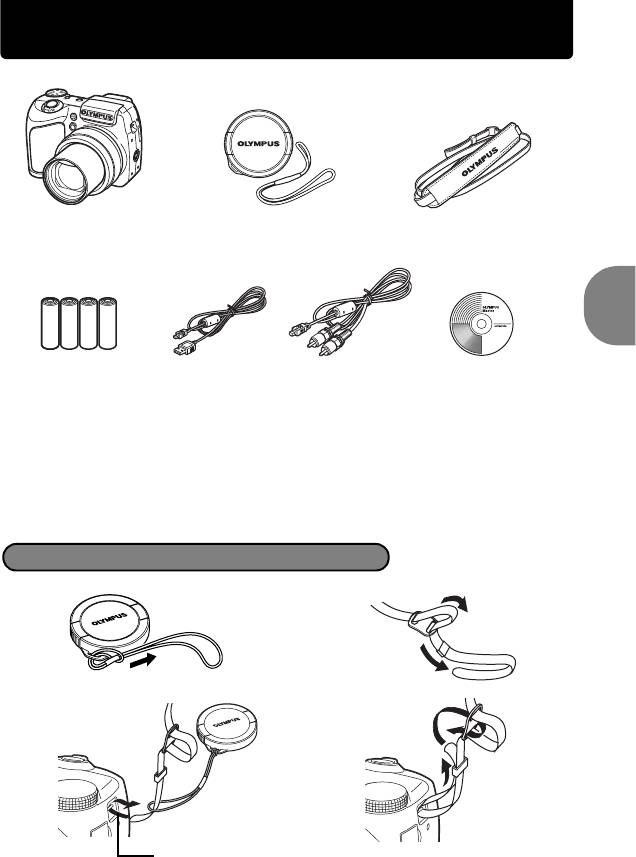
Выньте из коробки эти предметы
Цифровая
РемешокКрышка объектива/шнурок
фотокамера
крышки объектива
Краткое руководство
Батареи AA (четыре) Кабель USB Кабель AV Компакт-диск с
программным
обеспечением OLYMPUS
Master
На рисунке не показано: полное руководство (настоящее
руководство), основное руководство, гарантийная карта.
Комплект поставки может различаться в зависимости от места
приобретения.
Прикрепите ремешок и крышку объектива
1
2
34
Ушко для ремешка
• Точно так же присоедините
ремешок и к другому ушку.
Надежно затяните ремешок, чтобы он не отсоединился.
RU 3
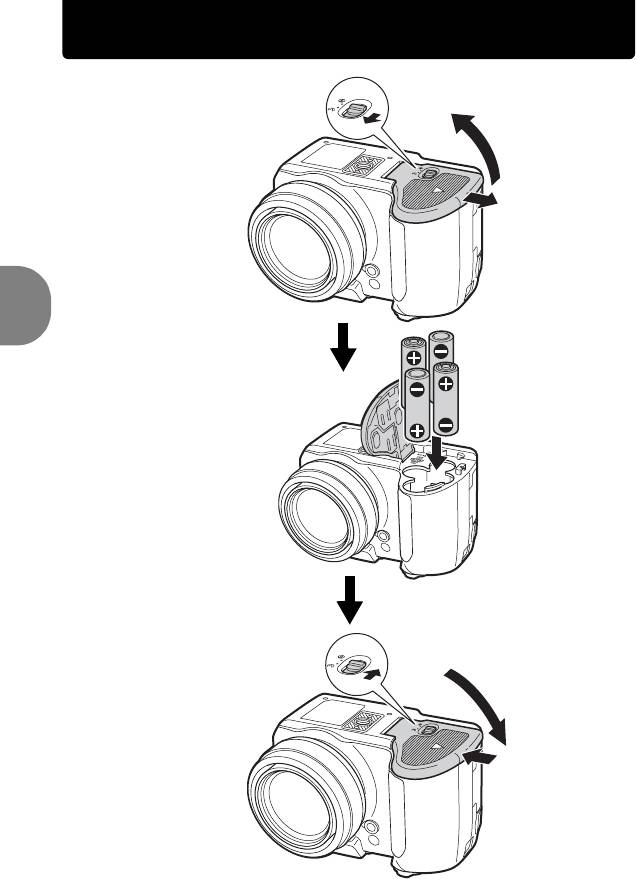
Подготовьте к работе батареи
1
3
2
4
Краткое руководство
7
5
6
См. “Установка и извлечение карты” (стр. 78), чтобы получить
подробные сведения о том, как вставлять дополнительную xD-Picture
Card (далее карта).
4 RU
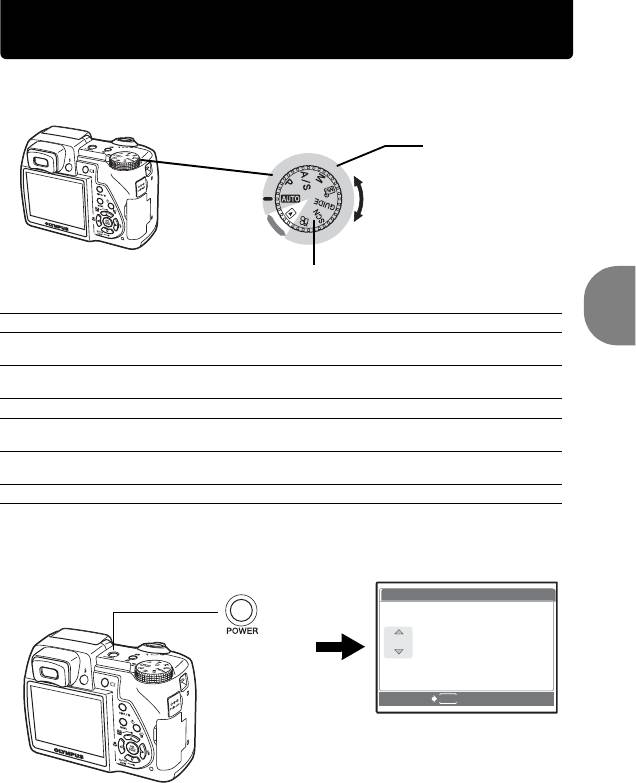
Включите фотокамеру
Здесь описано включение фотокамеры в режиме съемки.
а. Установите диск режимов в положение
h
.
Режим съемки
При видеосъемке (режим съемки)
Режимы фотосъемки
h
Позволяет делать снимки с полностью автоматическими установками.
P
Фотокамера автоматически устанавливает оптимальную выдержку и
Краткое руководство
диафрагму.
A
/
S
Позволяет устанавливать диафрагму вручную. Позволяет устанавливать
выдержку вручную.
M
Позволяет устанавливать вручную как выдержку, так и диафрагму.
Позволяет задавать вручную каждый из параметров съемки для создания
r
вашего собственного режима съемки.
g
Позволяет выбирать нужные установки, следуя руководству по съемке,
отображаемому на экране.
s
Позволяет делать снимки, выбирая сцену в зависимости от условий съемки.
б. Нажмите кнопку
o
.
X
Г M
Г / М / Д
OTMEHA
MENU
•
Отображается, когда не
установлена дата и время.
•
Чтобы включить фотокамеру, снимите крышку с
объектива и нажмите на кнопку POWER.
Чтобы выключить камеру, нажмите кнопку
o
еще раз.
RU 5
M
Д ВРЕМЯ
В Р Е М Я
----.--.-- --:--
----.--.-- --:--
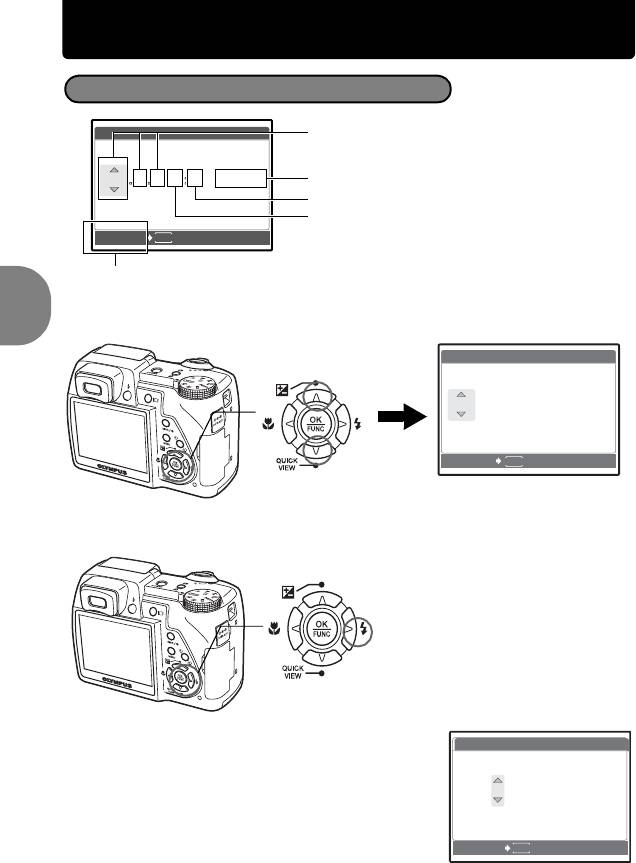
Установите дату и время
Об экране настройки даты и времени
X
----.--.-- --:--
MENU
а. Нажмите кнопку
s
F
и кнопку
r
QUICK VIEW
для выбора [Г].
•
Первые две цифры года не изменяются.
Краткое руководство
б. Нажмите кнопку
q
#
.
в. Для выбора [М] нажмите кнопку
s
F
и
кнопку
r
QUICK VIEW
, как в пункте "а".
г. Нажмите кнопку
q
#
.
6 RU
----.--.-- --:--
Г M
Г / М / Д
OTMEHA
M
Д ВРЕМЯ
В Р Е М Я
Г-М-Д (Год-Месяц-День)
Форматы даты (Г-М-Д, М-Д-Г, Д-М-Г)
Минуты
Часы
Выход из экрана настройки.
Кнопка sF
2006
OTMEHA
MENU
Кнопка
r
QUICK VIEW
2006
.--.-- --:--
.--.-- --:--
X
Г
M
Д ВРЕМЯ
В Р Е М Я
Г /M /Д
Кнопка q#
X
2006
OTMEHA
MENU
2006
.
11
11
.-- --:--
.-- --:--
Г M
Г / М / Д
M
Д ВРЕМЯ
В Р Е М Я
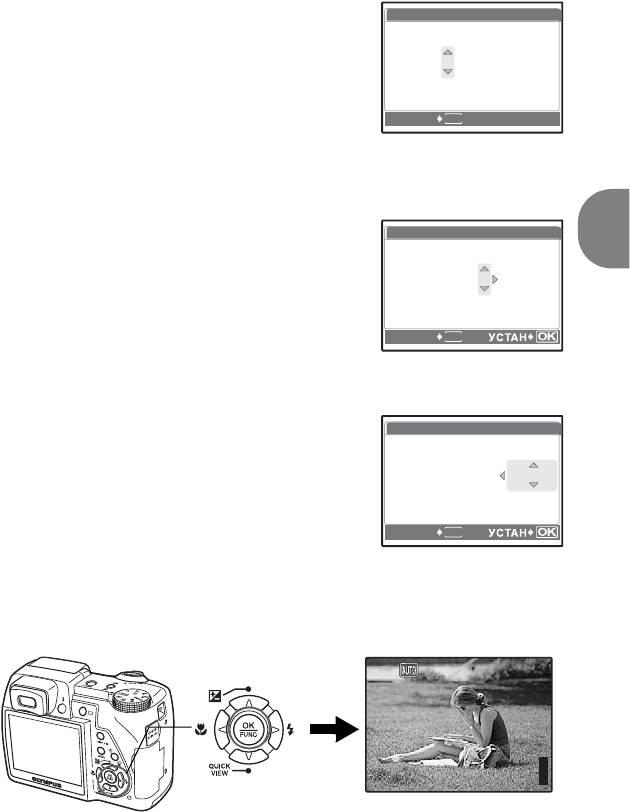
д. Нажмите кнопку
s
F
и кнопку
X
r
QUICK VIEW
для выбора [Д].
2006
OTMEHA
MENU
е. Нажмите кнопку
q
#
.
ж. Для выбора "часов" и "минут" нажмите
кнопку
s
F
и кнопку
r
QUICKVIEW
.
•
Время отображается в 24-часовом формате.
Краткое руководство
з. Нажмите кнопку
q
#
.
и. Для выбора [Г/М/Д] нажмите кнопку
s
F
и кнопку
r
QUICK VIEW
.
к. После установки всех значений нажмите кнопку
o
.
•
Для точной установки нажмите кнопку
o
по сигналам точного времени в 00 секунд.
RU 7
2006
.
11
11
.
26
26
--:--
--:--
Г M
Г / М / Д
M
Д ВРЕМЯ
В Р Е М Я
X
2006
OTMEHA
MENU
2006
.
11
11
.
26
26
12
12
:
30
30
Г M
Г / М / Д
M
Д ВРЕМЯ
В Р Е М Я
X
2006
OTMEHA
MENU
2006
.
11
11
.
26
26
12
12
:
30
30
Г M
Г / М / Д
M
Д ВРЕМЯ
В Р Е М Я
HQ
Кнопка o
HQ
3072
3072
×
2304
2304
[
IN
IN
[ ]
]
44
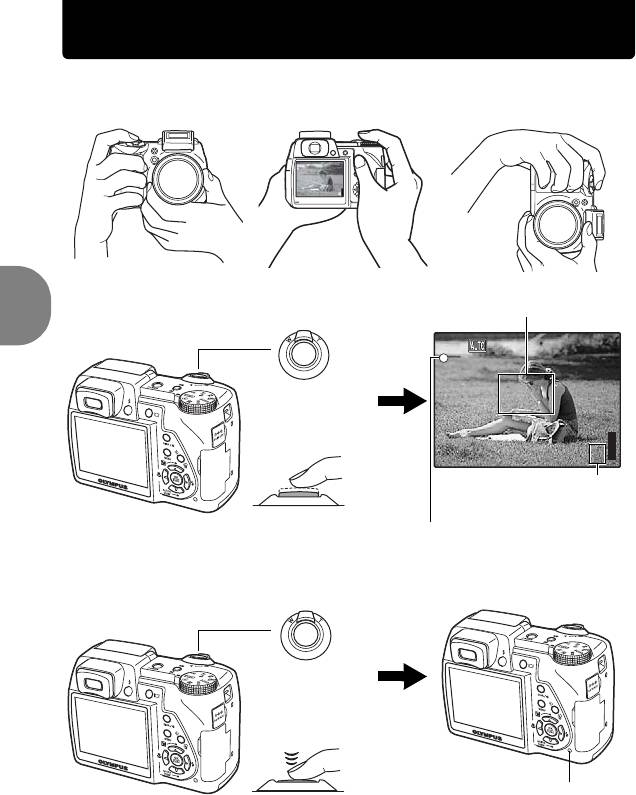
Съемка
а. Возьмите фотокамеру
Горизонтальный захват Вертикальный захват
б. Сфокусируйте
Кнопка спуска
затвора
(нажата до
половины)
HQ
Краткое руководство
в. Сделайте снимок
Индикатор обращения к
карте мигает.
8 RU
HQ
3072
3072
×
2304
2304
[
IN
IN
Наведите эту рамку на объект съемки.
[ ]
]
44
Здесь отображается
количество сохраняемых
фотоснимков.
Зеленый сигнал индикатора означает, что
фокус и экспозиция зафиксированы.
Кнопка спуска
затвора
(нажата до
конца)
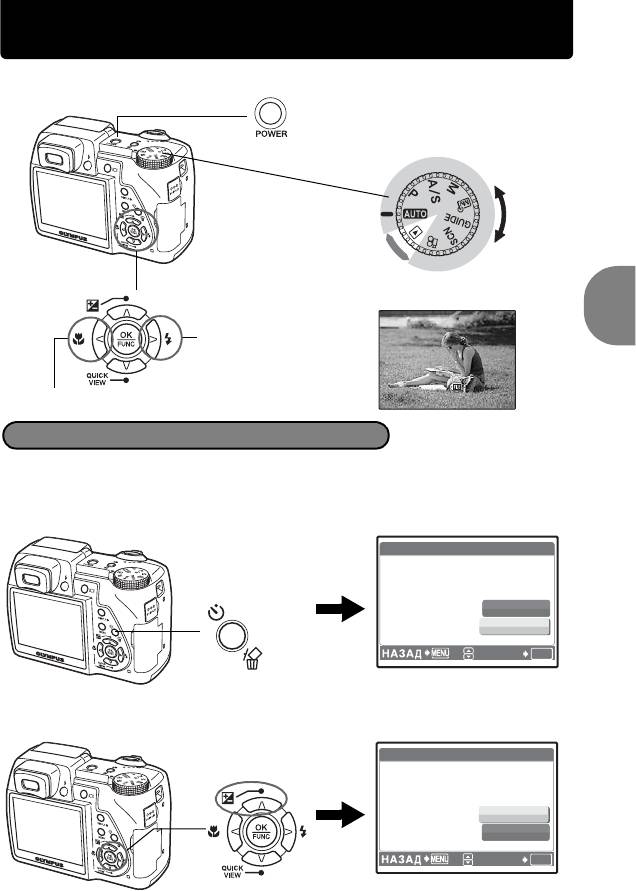
Просмотр снимков
а. Установите диск режимов в положение
q
.
Краткое руководство
12:30
а. Откройте снимок, который нужно удалить, как описано в пункте
"а" выше.
б. Нажмите кнопку
Y
/
S
.
в. Нажмите кнопку
s
F
, чтобы выбрать [ДА], и нажмите кнопку
o
.
RU 9
12:30
'06.11.26
'06.11.26
100-0001
10 0 - 0 0 0 1
HQ
1
HQ
[
IN
IN
Клавиши курсора
Диск режимов
]
Следующий снимок
Предыдущий снимок
Удаление снимков
УДАЛЕНИЕ
УДАЛЕНИЕ
[IN]
[IN]
ДА
ДА
НЕТ
НЕТ
УСТАН
УСТАН
OK
OK
Y Кнопка /S
УДАЛЕНИЕ
[IN]
Кнопка sF
ДА
НЕТ
УСТАН
OK
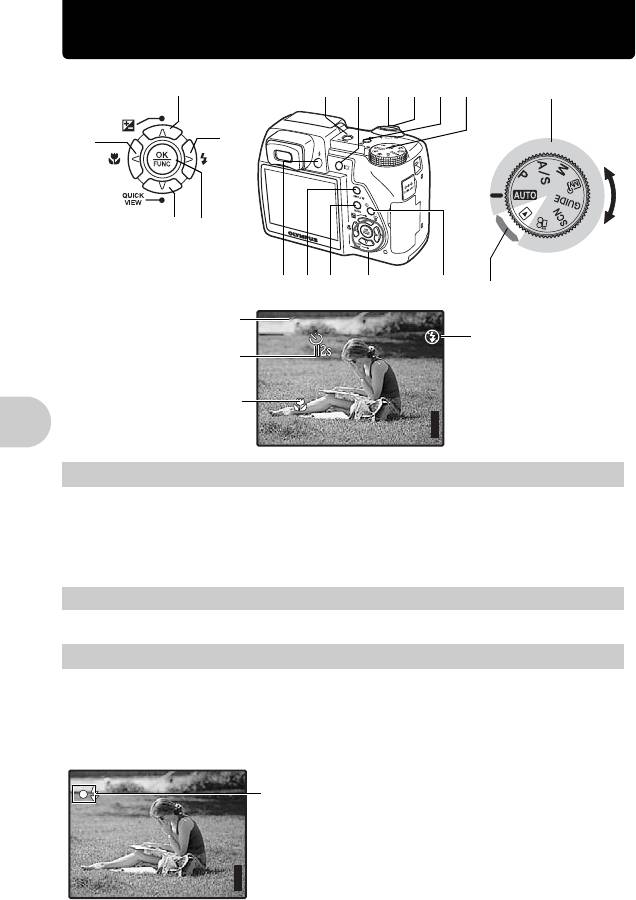
Действие кн опок
Действие кнопок
P
[
IN
1
Кнопка
o
Включает и выключает фотокамеру
Включение питания: Режим съемки
Режим просмотра
•
Включается монитор
•
Включается монитор
•
Выдвигается объектив
•
Прежде чем включить фотокамеру в режиме съемки, снимите крышку
объектива, а затем нажмите
o
.
Действие кнопок
2
Кнопка
u
Монитор/Видоискатель
Осуществляет переключение между монитором и видоискателем.
3
Кнопка спуска затвора
Съемка
Съемка фотоснимков
Установите диск режимов в положение
h
,
P
,
A
/
S
,
M
,
r
,
g
или
s
, и слегка
нажмите кнопку затвора (наполовину). Когда загорится зеленый индикатор, фокус и
экспозиция зафиксированы (фиксация фокуса). Теперь нажмите кнопку спуска затвора до
конца (полностью), чтобы сделать фотоснимок.
10 RU
IN
[ ]
]
HQ
44
HQ
3072
3072
×
2304
2304
F8.0
F8.0
1/4000
1/4000
c
12
3
4
5
Режим съемки
6
d
b
e
f
7
8
9
0
a
Режим просмотра
Режим съемки
Режим вспышки
Автоспуск
Макрорежим/
Супер-макрорежим
[
IN
IN
[ ]
]
HQ
44
HQ
3072
3072
×
2304
2304
F8.0
F8.0
1/4000
1/4000
P
Зеленый индикатор
Фиксирует фокус и затем компонует снимок
(фиксация фокуса)
Скомпонуйте снимок с фиксированным фокусом, а затем
полностью нажмите кнопку спуска затвора, чтобы сделать
фотоснимок.
Если зеленый индикатор мигает, фокус не отрегулирован
надлежащим образом. Попытайтесь зафиксировать фокус
еще раз.
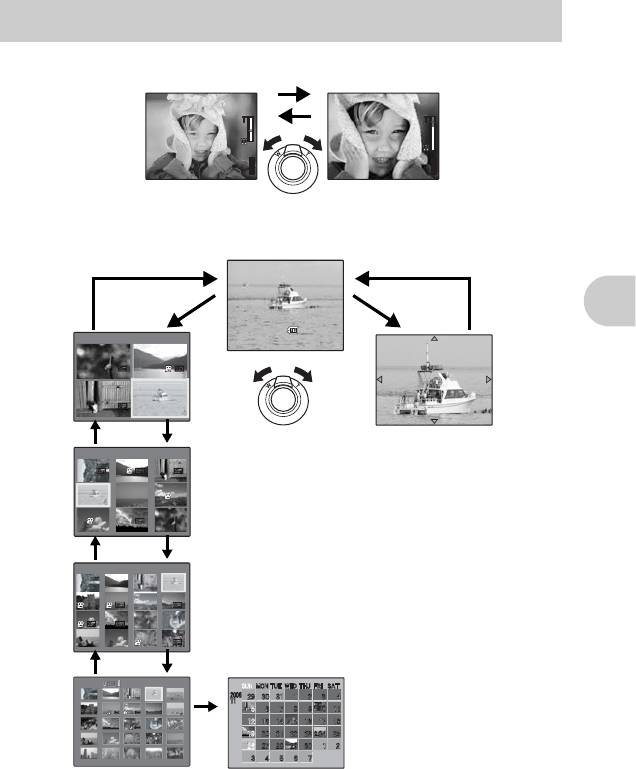
Видеозапись
Установите диск режимов в положение
n
и нажмите кнопку спуска затвора наполовину,
чтобы зафиксировать фокус, а затем полностью нажмите кнопку спуска затвора, чтобы
начать видеозапись. Для остановки видеозаписи нажмите кнопку спуска затвора еще раз.
4
Рычаг зума
Выполняет увеличение при съемке/воспроизведении с
увеличением
Режим съемки: увеличение изображения объекта
Оптический зум: 10x
P
[
IN
Режим просмотра: переключение отображения снимка
Действие кнопок
RU 11
IN
[ ]
]
HQ
44
HQ
3072
3072
×
2304
2304
F4.0
F4.0
1/200
1/200
HQ
HQ
3072
3072
×
2304
2304
P
[
IN
IN
F4.0
[ ]
]
44
F4.0
1/200
1/200
Уменьшение ( удаление)
Увеличение
изображения:
(приближение)
Толкните рычаг в
изображения:
направлении W.
Потяните рычаг в
направлении T.
[
IN
IN
1
]
1
2
4
4
[
IN
3
IN
12:30
]
12:30
'06.11.26
'06.11.26
100-0004
10 0 -0 0 0 4
HQ
4
HQ
[
IN
IN
]
1
1
2 3
4
[
IN
5 6
7 8 9
IN
]
[
[
IN
IN
]
[
IN
]
Однокадровое воспроизведение
•
Используйте клавиши курсора для просмотра изображений.
TW
T
W
T
W
Просмотр с увеличением
Индексный вид
•
Толкая рычаг в направлении T,
•
С помощью клавиш
можно плавно увеличить
курсора выберите
изображение до 10-кратного от
снимок, который
оригинального размера.
должен
Потяните рычаг в направлении
воспроизводиться, и
W, чтобы уменьшить размер.
T
W
нажмите
o
для
•
Нажимайте клавиши курсора
однокадрового
для смещения увеличенного
воспроизведения
изображения в указанных
выбранного снимка.
направлениях.
•
Чтобы вернуться в режим
поокадрового
T
W
воспроизведения, нажмите
o
.
Отображение календаря
W
•
С помощью клавиш курсора
выберите дату и нажмите
o
или потяните рычаг зума в
сторону T, чтобы отобразить
снимок для выбранной даты.
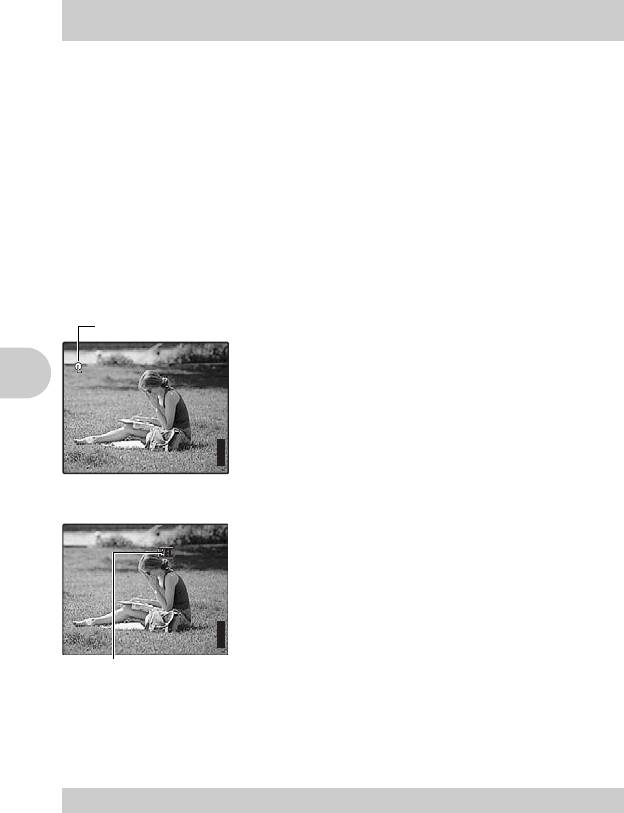
5
Кнопка
h
/
<
Фотосъемка и видеосъемка в режиме цифровой
стабилизацииизображения/Вывод снимков на печать
Нажмите кнопку
h
/
<
в режиме съемки для выбора состояния [ВКЛ.] или [ОТКЛ.] функции
цифровой стабилизации изображения. Для подтверждения нажмите
.
o
Режимы фотосъемки: съемка с цифровой стабилизацией изображения
Эта функция уменьшает эффект смазывания изображения из-за перемещения фотокамеры
или объекта во время съемки.
g
“РЕЖИМ СТАБ. Фотосъемка с использованием цифровой стабилизации изображения”
(стр. 25)
Режим видеосъемки: съемка с цифровой стабилизацией изображения
Эта функция уменьшает эффект смазывания изображения из-за перемещения фотокамеры
во время видеосъемки.
g
“СТАБ. ВИДЕО Снижение размытия, вызванного движением камеры, при видеосъемке”
(стр. 29)
Для часто используемых функций можно назначить в качестве функциональной клавиши
кнопку
h
/
<
, когда диск режимов установлен в положение
P
,
A
/
S
,
M
,
r
или
s
. Когда
диск режимов установлен в положение
h
, активируется РЕЖИМ СТАБ. Когда диск
режимов установлен в положение
n
, активируется РЕЖИМ СТАБ.
g
“НАЗН.КНОПКА
Назначение функций для назначаемых кнопок
” (стр.45)
“Функции, которые можно настроить в Mоем режиме и назначаемая кнопка” (стр.72)
Положение фиксации фокуса (фиксация АФ)
•
Прикрепите функцию фиксации АФ к кнопке
h
/
<
так, что при
P
нажатии
h
/
<
фиксируется положение фокуса, а на мониторе
отображается [
V
] (значок фиксации АФ). Нажмите
h
/
<
еще
раз, чтобы отменить фиксацию АФ. Каждый раз при нажатии этой
кнопки фиксация фокуса попеременно включается и отменяется.
•
Чтобы сохранить положение зафиксированного фокуса после
съемки кадра (память АФ), удерживайте
h
/
<
более 1 секунды,
так чтобы на мониторе отображалось [
U
] (значок памяти АФ).
Нажмите
h
/
<
еще раз, чтобы сбросить память АФ.
•
Если после фиксации АФ вы пользуетесь зумом, изображение
может быть не в фокусе. Осуществляйте фиксацию АФ после
настройки зума.
Действие кнопок
Фиксация экспозиции (фиксация AE)
•
Прикрепите функцию фиксации AE к кнопке
h
/
<
так, что при
нажатии
h
/
<
фиксируется результат экспозамера, и
экспозиция фиксируется. [На мониторе отображается [
B
]
(значок фиксации AE). Нажмите
h
/
<
еще раз, чтобы отменить
фиксацию AE. Каждый раз при нажатии этой кнопки фиксация
экспозиции попеременно включается и отменяется.
•
Фиксация AE автоматически отменяется после каждого снимка.
•
Чтобы сохранить зафиксированные результаты экспозамера
после съемки кадра, удерживайте
h
/
<
более 1 секунды так,
чтобы на мониторе отображалось [
C
] (значок памяти АФ).
Нажмите
h
/
<
еще раз, чтобы сбросить память AE.
Режим просмотра: Вывод снимков на печать
Когда принтер подсоединен к фотокамере, в режиме просмотра отобразите снимок, который
следует напечатать, и нажмите кнопку
h
/
<
.
g
“УДОБ ПЕЧАТ” (стр. 46)
6
Диск режимов
Переключение между режимами съемки и воспроизведения
Установите диск режимов на необходимый режим съемки или воспроизведения.
•
Некоторые функции недоступны в том или ином положении диска режимов.
g
“Функции, доступные для различных режимов и сюжетов съемки” (стр.72)
12 RU
P
[
IN
IN
[ ]
]
HQ
44
HQ
3072
3072
×
2304
2304
F8.0
F8.0
1/4000
1/4000
Значок фиксации АФ
P
P
[
IN
IN
[ ]
]
HQ
44
HQ
3072
3072
×
2304
2304
F8.0
F8.0
1/4000
1/4000
При фиксации AE
отображается B.
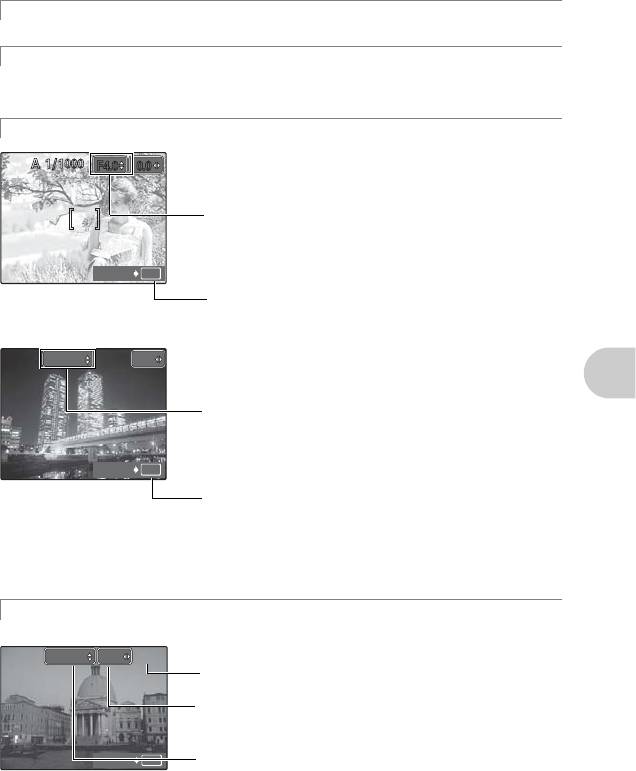
h
Фотосъемка с полностью автоматическими настройками
Фотокамера определяет оптимальные настройки и делает фотоснимок.
P
Установка оптимальных значений выдержки и диафрагмы
Фотокамера автоматически устанавливает оптимальное значение диафрагмы и выдержки в
соответствии с яркостью объекта.
A
/
S
Изменение значения диафрагмы / Изменение значения выдержки.
Изменение значения апертуры при фотосъемке.
A
1/1000
F4.0
0.0
Нажмите
s
r
после нажатия
sF
. Фотокамера
автоматически устанавливает выдержку.
Значение диафрагмы
s
: увеличивает значение диафрагмы.
[
]
r
: уменьшает значение диафрагмы.
Когда невозможно достичь правильной
экспозиции, значение диафрагмы отображается
УСТАН
OK
красным.
Диапазон настройки:
o
: подтверждение установок.
Широкий угол: от F2,8 до
F8,0
Телефото: от F3,7 до F8,0
Изменение значения выдержки при фотосъемке.
S
F2.8
Нажмите
s
r
после нажатия
sF
. Фотокамера
автоматически устанавливает диафрагму.
Действие кнопок
[ ]
УСТАН
OK
•
Воспользуйтесь меню функций, чтобы переключиться в режим
A
и
S
.
g
“Функции, которые можно выбрать в меню функций” (стр.17)
M
Изменение значения выдержки и диафрагмы при фотосъемке
Нажмите
sr
pq
после нажатия
s
F
.
Разность экспозиции
RU 13
F2.8
1/100
1/100
0.0
0.0
Выдержка
s
: устанавливает более короткую выдержку.
r
: устанавливает более длинную выдержку.
Когда невозможно достичь правильной
экспозиции, значение выдержки
отображается красным.
Диапазон выдержки:
от 1/2 до 1/1000
o
: подтверждение установок.
(Когда для [ПОДАВЛ.ШУМА]
установлено [ВКЛ.]: до 4 сек.)
M
F2.8
F2.8
1/1000
1/1000
+2.0
+2.0
Когда разность экспозиции превышаете ±3,0EV, она
отображается красным.
Значение диафрагмы
[ ]
p
: уменьшает значение диафрагмы.
q
: увеличивает значение диафрагмы.
УСТАН
OK
Выдержка
Диапазон настроек
s
: устанавливает более короткую выдержку.
Значение диафрагмы: от
r
: устанавливает более длинную выдержку.
F2,8 до F8,0
o
: завершение установок.
Выдержка: от 15" до 1/1000
(Значение выдержки зависит
от значения диафрагмы.)
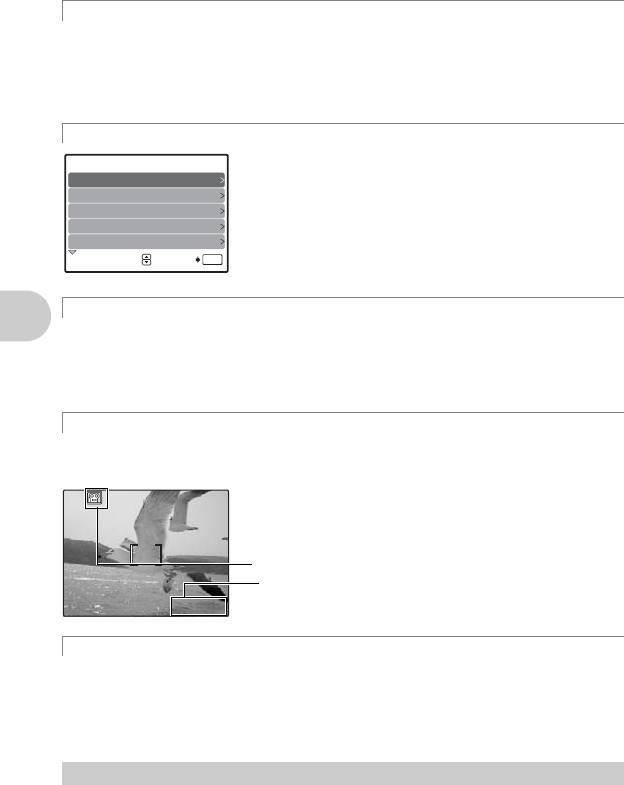
Фотосъемка с длинной экспозицией (ручная выдержка)
Нажмите
r
и установите выдержку BULB. Затвор остается открытым, пока нажата кнопка
спуска затвора. (Максимальное время открытия составляет 8 минут.)
r Создание вашего собственного режима фотосъемки
В этом режиме можно задавать вручную все параметры для создания вашего собственного
режима съемки.
g
“МОЙ РЕЖИМ
Установка и сохранение функций съемки.
” (стр.44)
Чтобы переключиться в "мой режим", воспользуйтесь меню функций.
g
“Функции, которые можно выбрать в меню функций” (стр.17)
g
Следуйте руководству по съемке при установке параметров
При установке параметров следуйте руководству по съемке,
ГИД ПО СЪЕМКЕ
1/3
отображаемому на экране.
1
Освещенный объект.
•
Нажмите
m
, чтобы снова открыть руководство по съемке.
2
Съемка против света.
•
Чтобы изменить настройку, не используя руководство по съемке,
3
Настр. особенн. Освещения.
переключите режим съемки на другой режим.
4
Размытый фон.
•
Содержимое, заданное с помощью руководства по съемке,
5
Настр. фокус на область.
изменяется на настройки по умолчанию при нажатии
m
или
изменении режима с помощью диска режимов.
УСТАН
OK
s
Съемка методом выбора сцены в зависимости от ситуации
Можно делать снимки методом выбора сцены в зависимости от ситуации.
Выбор сцены/изменение сцены на другую
•
Нажмите
m
, чтобы выбрать [SCN] в верхнем меню, и измените на другую сцену.
•
При переключении на другую сцену большинство настроек изменяется на настойки по
умолчанию соответствующие каждой сцене.
n
Видеозапись
Когда для [
R
] задано [ВКЛ.], то вместе с видеозаписью производится запись звука.
Действие кнопок
•
Когда для [
R
] задано [ВКЛ.], то во время съемки нельзя использовать оптический зум.
g
“
R
(видеосъемка) Запись звука при видеосъемке” (стр.29)
Во время видеозаписи горит красным светом.
00:36
q
Просмотр фотоснимков/выбор режима просмотра
Отображается последний сделанный снимок.
•
Нажимайте клавиши курсора, чтобы просмотреть другие фотоснимки.
•
Используйте клавишу зума, чтобы переключаться между воспроизведением с увеличением,
отображением индекса и отображением календаря.
g
Воспроизведение видеозаписи “ВОСПР. ВИДЕО Воспроизведение видеозаписей”
(стр.31)
7
Кнопка
#
Поднятие вспышки
Открывает вспышку. Нажмите эту кнопку, чтобы сделать снимок со вспышкой.
g
“Кнопка
q
#
Съемка со вспышкой” (стр.17)
14 RU
00:36
• Чтобы увеличить изображение, когда для
[
R
]
установлено
[ВКЛ.], задайте для функции [ЦИФРОВОЙ ЗУМ] значение [ВКЛ.].
g "ЦИФРОВОЙ ЗУМ Увеличение изображения объекта"
(стр.24)
Отображается время, оставшееся для записи.
Когда время, оставшееся для записи, достигает значения "0",
00:36
запись прекращается.

8
Кнопка DISP./
E
Смена информации на экране / отображение руководства по меню / проверка времени
Изменение информационных экранов
Нажмите
DISP./
E
, чтобы переключить вид монитора в следующем порядке.
12:30
Действие кнопок
*1 Не отображается в случае
n
.
*2
Не отображается, если в меню установлено [ОТКЛ.].
g
"
u
Отображение гистограммы"(стр.44)
g
“МЕТКИ АФ
Отображение меток АФ/Определение типа меток АФ
” (стр.44)
Отображение руководства по меню
При выбранных пунктах меню нажмите и удерживайте кнопку
DISP./
E
, чтобы отобразить руководство по меню. Отпустите кнопку
DISP./
E
, чтобы закрыть руководство по меню.
Проверка времени
При выключенной фотокамере нажмите кнопку
DISP./
E
. В течение 3 секунд на мониторе
будет отображаться установленное время будильника (когда включено [УСТ.БУДИЛЬНИК]) и
текущее время.
RU 15
12:30
'06.11.26
'06.11.26
100-0004
10 0 - 000 4
HQ
4
HQ
[
IN
IN
]
ISO 400
ISO 400
12:30
12:30
'06.11.26
'06.11.26
100-0004
10 0 - 000 4
F2.8 1/1000 +2.0
4
F2.8 1/1000 +2.0
HQ
HQ
3072
3072
×
2304
2304
[
IN
IN
]
ISO 1600
ISO 1600
l
R
j
%
k
[
IN
n
IN
[ ]
]
HQ
44
HQ
3072
3072
×
2304
2304
P
F8.0
$
F8.0
1/1000
1/1000
+2.0
+2.0
$
ISO 1600
МЕТКИ АФ
(горизонтальные и
вертикальные или
диагональные
*1
*2
линии)
ISO 1600
j
%
n
HQ
HQ
3072
3072
×
2304
2304
k
[
IN
IN
P
F8.0
[ ]
l
R
]
44
F8.0
1/1000
1/1000
+2.0
+2.0
Нормальный
монитор
*1
Простой монитор
[ ]
[
IN
IN
P
F8.0
$
[ ]
]
44
F8.0
1/1000
1/1000
+2.0
+2.0
HQ
HQ
Режим съемки
Режим просмотра
Нормальный
монитор
Детальный
монитор
Отображение
Отображение
*1*2
*1
гистограммы
гистограммы
ISO 400
ISO 400
12:30
12:30
'06.11.26
'06.11.26
[
IN
4
IN
]
+2.0
+2.0
1/1000
1/1000
F2.8
F2.8
HQ
HQ
Монитор без
информации
ЗАМЕР
ЗАМ ЕР
Устанавливает
яркость изображения
при фотографировании.
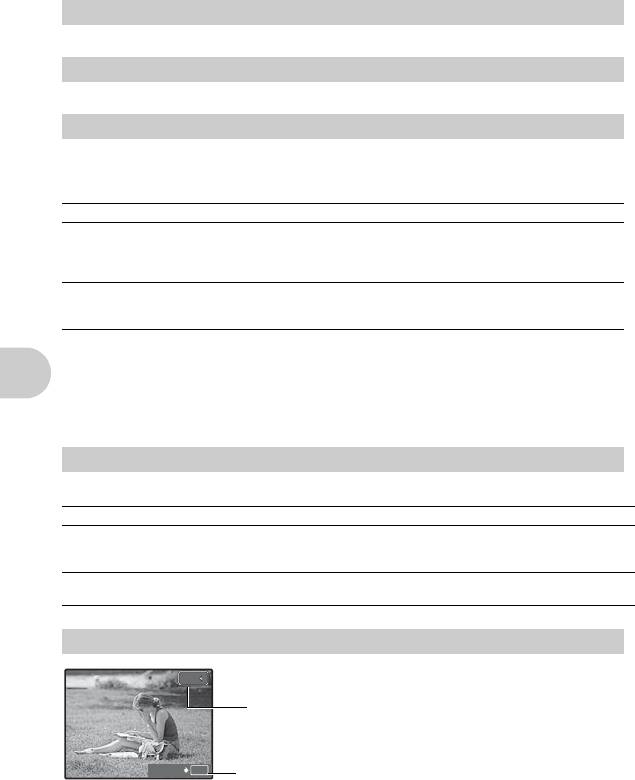
9
Кнопка
m
(МЕНЮ)
Отображает
главное
меню.
0
Клавиши курсора (
sr
pq
)
Выбор сцен, просмотра снимков, а также пунктов меню.
a
Кнопка
Y
/
S Автоспуск / удаление снимков
Режим съемки: Автоспуск
Нажмите
Y
/
S
в режиме съемки для выбора включения и выключения автоспуска. Нажмите
o
для установки.
Y
ОТКЛ. Отмена автоспуска.
Y
12 CEK После настройки нажмите кнопку спуска затвора
полностью. Примерно 10 секунд индикатор автоспуска
горит, затем начинает мигать. Примерно через 2 секунды
мигания производится съемка.
Y
2 CEK После настройки нажмите кнопку спуска затвора
полностью. Индикатор автоспуска мигает около 2 секунд,
затем производится съемка.
•
Чтобы отменить автоспуск, нажмите
Y
/
S
.
•
Съемка с автоспуском автоматически отменяется после одного снимка.
Режим просмотра: удаление снимков
Выберите снимок, который следует удалить, и нажмите
Y
/
S
.
•
Удаленные снимки не подлежат восстановлению. Перед удалением проверяйте каждый
снимок, чтобы случайно не удалить нужный.
g
“
0
Защита снимков” (стр.35)
b
Кнопка
p
&
Съемка с близкого расстояния
Нажмите
p
&
в режиме съемки, чтобы выбрать макрорежим. Нажмите
o
для установки.
Действие кнопок
ОТКЛ. Отмена макрорежима
&
Макрорежим Позволяет делать снимки с расстояния от 7 см до объекта
съемки (если оптический зум установлен на максимально
широкий угол).
%
Супер-макрорежим Позволяет снимать объект с минимального расстояния
3 см.
•
В супер-макрорежиме зум, вспышка и прогноз АФ не работают.
c
Кнопка
s
F
Изменение яркости изображения
Нажмите
sF
в режиме съемки, чтобы установить экспозицию .
P
F8.0
• Регулируется от - 2,0 EV до +2,0 EV
[ ]
16 RU
F8.0
1/1000
1/1000
+2.0
OK
+2.0
q: ярче
p: темнее
o: Активизируйте содержимое
УСТАН
настройки.
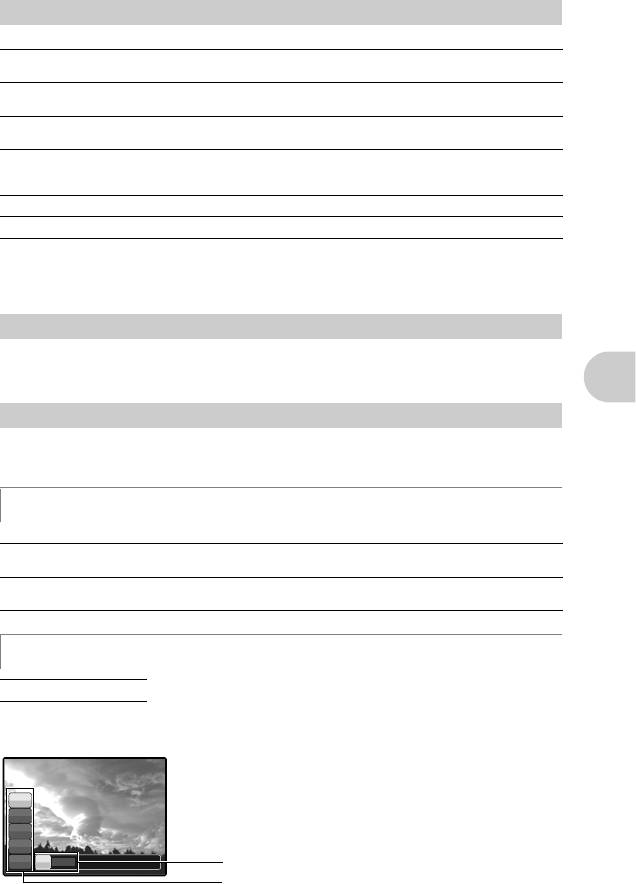
d
Кнопка
q
#
Съемка со вспышкой
Нажмите
q
#
в режиме съемки, чтобы выбрать режим вспышки. Нажмите
o
для установки.
АВТО (Автоматическая вспышка) Вспышка срабатывает автоматически при слабом
освещении или съемке против света.
!
Подавление эффекта
Производятся предварительные вспыш
ки
для подавления
красных глаз
эффекта красных глаз.
#
Принудительная вспышка Вспышка срабатывает независимо от условий
освещенности.
!#
Принудительная вспышка
Вспышка всегда срабатывает после серии
для подавления эффекта
предварительных вспышек для подавления эффекта
красных глаз
красных глаз.
#
SLOW Вспышка срабатывает с более длинной выдержкой.
$
Отключение вспышки Вспышка не срабатывает даже при низкой освещенности.
•
Для того чтобы сделать снимок со вспышкой, нажмите
#
. Изменение настроек неосуществимо,
если вспышка не поднята.
g
“Кнопка
#
поднятие вспышки” (стр.14)
•
Некоторые настройки недоступны в том или ином положении диска режимов.
e
Кнопка
r
QUICK VIEW
Просмотр снимков
На мониторе отображается последний сделанный снимок. Нажмите
r
QUICK VIEW
в
режиме съемки.
Чтобы вернуться в режим съемки, нажмите кнопку спуска затвора до половины.
Действие кнопок
f
Кнопка
o
(OK/FUNC)
Отображает меню функций и позволяет установить функции, часто используемые в режиме
съемки. Эта кнопка также используется для подтверждения вашего выбора.
Функции, которые можно выбрать в меню функций
A
/
S
Переключение в режим приоритета диафрагмы / приоритета
выдержки
Выберите режим съемки, когда диск режимов установлен в положении
A/S
.
A
(Приоритет диафрагмы) Позволяет вам самостоятельно установить диафрагму, а
камера автоматически изменяет выдержку.
S
(Приоритет выдержки) Позволяет вам самостоятельно установить установить
выдержку, а камера автоматически изменяет диафрагму.
•
Выберите режим съемки, когда диск режимов установлен в положение
A/S
.
s
/2/3/4
Переключение между записанными оригинальными режимами
съемки
s
/
E
/
c
/
d
•
Отображается, когда диск режимов установлен в положение
r
.
•
В
s
настройки записываются в качестве заводских настроек по умолчанию.
g
“WB
Настройка цвета снимка
” (стр.22)
“ISO
Изменение чувствительности ISO
” (стр. 23)
“DRIVE
Серийная съемка
” (стр. 23)
“ЗАМЕР
Изменение метода замера экспозиции
”
A
(стр.24)
WB
AUTO
ISO
AUTO
o
A/S
ESP
A
S
RU 17
A/S
A
F8.0
F8.0
1/1000
1/1000
Меню функций
pq: выберите параметр и нажмите o.
sr: выберите пункты настроек.

Меню управления
Меню управления
Диск режимов
Кнопка m
Клавиши курсора
o
О меню
Нажатием кнопки
m
на мониторе открывается
главное
меню.
• Пункты, отображаемые в главном меню, зависят от режима.
главное меню (в режиме фотосъемки)
SCN
MENU
OK
• Если выбрано [МЕНЮ КАМЕРЫ], [МЕНЮ ПРОСМ.], [РЕДАКТ.], [УДАЛЕНИЕ] или
[НАСТРОЙКА], отображается меню, соответствующее выбранной функции.
• Когда в вашей камере включено отображение руководства по съемке, и диск режимов
установлен в положение g, нажмите m чтобы отобразить экран руководства по
съемке.
Подсказка
Меню управления
При выполнении операций меню внизу монитора отображаются клавиши, которые необходимо
использовать и соответсвующие им функции. При выполнении операций следуйте этим
подсказкам.
18 RU
НА-
СТРОЙКА
SCN
КАЧ
НА-
СТРОЙКА
КАЧ
-ВО
ВО
ИЗОБР
ИЗОБР
КАЧ-ВО
ИЗОБР.
.
СБРОС
СБРОС
СБРОС
SCN
МЕНЮ
SCN
МЕНЮ
КАМЕРЫ
КАМЕРЫ
МЕНЮ
КАМЕРЫ
ТИХИЙ
ВЫХОД УСТАН
ТИХИЙ
РЕЖИМ
РЕЖИМ
1
2
3
4
ТИХИЙ
РЕЖИМ
5
НАЗАД
MENU
УСТАН
OK
МЕ Н Ю К А М Е Р Ы
WB
АВТО
ISO
АВТО
DRIVE
o
ЗАМЕР
ESP
ОПТИМ. ЗУМ
ОТКЛ.
SCN
MENU
OK
НА-
СТРОЙКА
SCN
КАЧ
НА-
СТРОЙКА
КАЧ
-ВО
ВО
ИЗОБР
ИЗОБР
КАЧ-ВО
ИЗОБР.
.
СБРОС
СБРОС
СБРОС
SCN
МЕНЮ
SCN
МЕНЮ
КАМЕРЫ
КАМЕРЫ
МЕНЮ
КАМЕРЫ
ТИХИЙ
ВЫХОД УСТАН
ТИХИЙ
РЕЖИМ
РЕЖИМ
ТИХИЙ
РЕЖИМ
Подсказка
Клавиши
o
к
ур
со
р
НАЗАДym: возврат в предыдущее меню.
ВЫХОД
ym:выход из меню.
: Нажмите
srpq для
выбора установки.
УСТАН
y o: подтверждение выбора
установки.
Кнопка
m
а
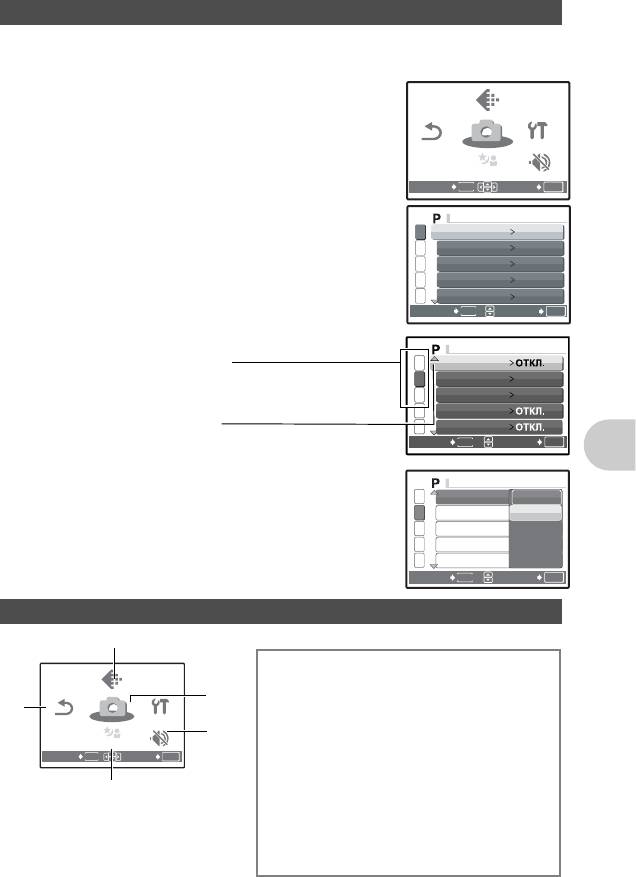
Использование меню
Здесь объясняется, как пользоваться меню, в качестве примера взят [ЦИФРОВОЙ ЗУМ].
1
Установите диск режимов в положение
P
.
2
Нажмите
m
для отображения верхнего
меню. Выберите [МЕНЮ КАМЕРЫ] и
нажмите
o
.
НА–
•
[ЦИФРОВОЙ ЗУМ] находится в меню [МЕНЮ КАМЕРЫ].
Нажмите
o
.
ВЫХОД
MENU
УСТАН
OK
3
Нажмите
sr
чтобы выбрать
[ЦИФРОВОЙ ЗУМ] и нажмите
o
.
•
Недоступные настройки выбрать невозможно.
•
При нажатии
p
на этом экране курсор перемещается к
номерам страниц. Нажатие
sr
меняет страницу.
Чтобы вернуться к выбору пунктов меню, нажмите
q
или
o
.
4
Нажмите
sr
, чтобы выбрать [ОТКЛ.] или
Меню управления
[ВКЛ.] и нажмите
o
.
•
Выбранный пункт меню устанавливается, и
отображается предшествующее меню. Нажмите
несколько раз
m
, чтобы выйти из меню.
•
Чтобы отменить изменения и продолжить работу с
меню, нажмите
m
, прежде чем нажимать
o
.
Меню режимов съемки
h
P
A
/
S
M
r
s
n
RU 19
НА–
СТРОЙКА
СТРОЙКА
КАЧ
НА–
СТРОЙКА
КАЧ
-ВО
ВО
ИЗОБР
ИЗОБР
.
СБРОС
СБРОС
МЕНЮ
МЕНЮ
КАМЕРЫ
КАМЕРЫ
ТИХИЙ
ТИХИЙ
РЕЖИМ
РЕЖИМ
SCN
SCN
SCN
КАЧ-ВО
ИЗОБР.
МЕНЮ
СБРОС
КАМЕРЫ
ТИХИЙ
SCN
РЕЖИМ
1
2
3
4
5
НАЗАД
MENU
УСТАН
OK
МЕ Н Ю К АМЕ Р Ы
WB
АВТО
ISO АВТО
DRIVE
o
ЗАМЕР
ESP
ОПТИМ. ЗУМ
ОТКЛ.
1
ÖÈÔÐÎÂÎÉ ÇÓÌ
2
ÐÅÆ. ÀÂÒÎÔÎÊ.
iESP
3
ÐÅÆ. ÔÎÊÓÑ. AF
4
ÏÎÑÒÎßÍÍÛÉ AÔ
5
ÍÀÇÀÄ
MENU
ÓÑÒÀÍ
OK
ÌÅ Í Þ Ê ÀÌÅ Ð Û
Номера страниц :
Это поле отображается, когда
на следующей странице также имеются
пункты меню.
Выбранный пункт
ÏÐÎÃÍÎÇ. ÀÔ
отображается другим цветом.
1
ЦИФРОВОЙ ЗУМ
ОТКЛ.
2
РЕЖ. АВТОФОК.
ВКЛ.
3
РЕЖ. ФОКУС.
4
ПОСТОЯННЫЙ AФ
5
ПРОГНОЗ. AФ
НАЗАД
MENU
УСТАН
OK
МЕ Н Ю К АМЕ Р Ы
SCN
MENU
OK
НА-
СТРОЙКА
SCN
КАЧ
НА-
СТРОЙКА
КАЧ
-ВО
ВО
ИЗОБР
ИЗОБР
КАЧ-ВО
ИЗОБР.
.
СБРОС
СБРОС
СБРОС
SCN
МЕНЮ
SCN
МЕНЮ
КАМЕРЫ
КАМЕРЫ
МЕНЮ
КАМЕРЫ
ТИХИЙ
ВЫХОД УСТАН
ТИХИЙ
РЕЖИМ
РЕЖИМ
1
4
МЕНЮ КАМЕРЫ
WB
QВСПЫШКА
ISO
R (фотоснимки)
*1
4
DRIVE
ПАНОРАМА
2
ЗАМЕР
>
ТИХИЙ
ОПТИМ. ЗУМ
РЕЗКОСТЬ
5
РЕЖИМ
ЦИФРОВОЙ ЗУМ
КОНТРАСТ
РЕЖ.АВТОФОК.
НАСЫЩЕННОСТЬ
РЕЖ. ФОКУС.
ПОДАВЛ.ШУМА
3
ПОСТОЯННЫЙ АФ
ИНТЕРВАЛ
ПРОГНОЗ. АФ
R (видео)
РЕЖИМ СТАБ.
СТАБ. ВИДЕО
w
#СИНХРО
*1 Требуется карта памяти OLYMPUS xD-Picture Card.
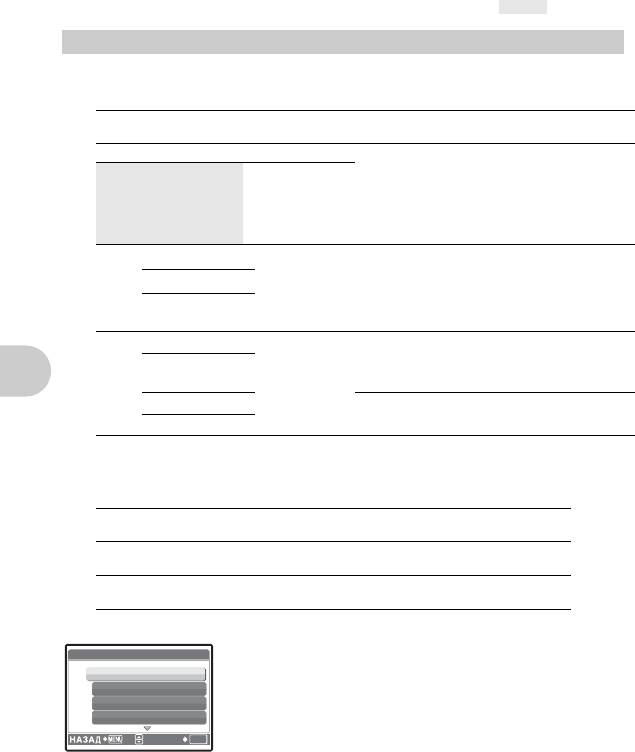
• В зависимости от выбранного режима некоторые функции недоступны.
g
“Функции, доступные для различных режимов и сюжетов съемки” (стр.72)
g “Меню НАСТРОЙКА” (стр.39)
• Настройки изготовителя по умолчанию отображаются серым цветом ().
1 КАЧ-ВО ИЗОБР. Изменение качества изображения
Качество фотоизображения и применения
• Режимы нормальных изображений
Качество изображения/
Сжатие Применение
размер изображения
SHQ 3072 × 2304 Слабое сжатие
•
Эта функция используется для печати
больших фотографий на бумаге большого
HQ 3072 × 2304 Стандартное
формата.
сжатие
•
Эта функция полезна для обработки
снимков на компьютере (например,
регулировка контрастности и коррекция
эффекта красных глаз).
*1
SQ1
2560 × 1920 Низкое сжатие
•
Подходит для печати на бумаге большого
(высокое
формата.
2304 × 1728
качество) /
•
Подходит для компьютерного
Стандартное
редактирования (например, поворот или
2048 × 1536
(стандартное
добавление текста к изображению).
сжатие)
*1
SQ2
1600 × 1200 Низкое сжатие
• Этот режим полезен
надля печати в
(высокое
формате почтовой открытки.
1280 × 960
качество) /
•
Подходит для просмотра снимков на экране
Стандартное
компьютера.
(стандартное
1024 × 768
•
Подходит для вложения в сообщения
сжатие)
электронной почты.
640 × 480
*1 Если вы выбрали [SQ1] или [SQ2], то после выбора размера изображения выберите
[ВЫСОК. КАЧ.] или [
НОРМАЛЬНО
].
• Специальные режимы записи
Качество изображения/размер
Применение
Меню управления
изображения
RAW 3072 × 2304
•
Необработанные данные без сжатия.
•
Данные в формате ORF.
*2
3:2
3072 × 2048
•
Подходит для заказа отпечатков в
(SHQ, HQ)
фотолаборатории.
*2
Не отображается, если установлено
h
,
s
.
Копия JPEG
УСТАНОВКA КОПИИ JPEG
[IN]
Снятые изображения, которые сохраняются в необработанном
ОТКЛ.
формате данных raw могут одновременно записываться и в
SHQ
формате JPEG. Чтобы сохранять снимки в формате JPEG, вы
HQ
можете выбрать [SHQ], [HQ], [SQ1] или [SQ2] для режима записи,
SQ1
но вы не сможете выбрать размер изображения. Снимки
сохранятся в размере, заданном в настоящий момент для
УСТАН
OK
каждого режима записи.
• На экране [КАЧ-ВО ИЗОБР.], выберите [RAW] и нажмите q.
• Выберите установку копии JPEG из [ОТКЛ.], [SHQ], [HQ], [SQ1]
и [SQ2] и нажмитеo. (Чтобы сохранять только даные raw,
выберите [ОТКЛ.].)
20 RU
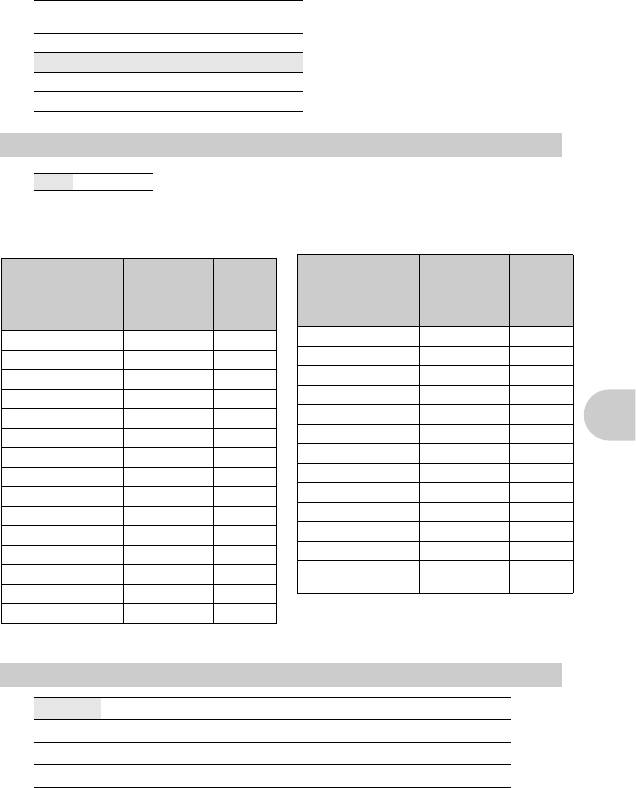
Качество видеоизображения
Качество изображения/
Количество
размер изображения
кадров
SHQ 640 × 480 30 кадров/сек.
HQ 640 × 480 15 кадров/сек.
SQ1 320 × 240 30 кадров/сек.
SQ2 320 × 240 15 кадров/сек.
2 СБРОС Изменение функций съемки на настройки по умолчанию
НЕТ /ДА
Изменяет установленные функции съемки на значения по умолчанию. Диск режимов не должен
устанавливаться в положение
g
.
Функции для возврата настроек к исходным при выполнении функции сброса
Заводская
Стр.
Заводская
Стр.
настройка
для
настройка
для
Функция
Функция
по
справк
по
справк
умолчанию
и
умолчанию
и
РЕЖИМ СТАБ. ОТКЛ. стр.25
ВСПЫШКА АВТО стр.17
w
0.0 стр.26
&
ОТКЛ. стр.16
#
СИНХРО
#
SYNC1 стр.26
YY
ОТКЛ. стр.16
ВСПЫШКА IN стр.26
F
0.0 стр.16
Q
R
(фотоснимки) ОТКЛ. стр.26
КАЧ-ВО ИЗОБР.HQ стр.20
>
±0 стр.27
WB АВТО стр.22
Меню управления
РЕЗКОСТЬ ±0 стр.27
ISO АВТО стр.23
КОНТРАСТ ±0 стр.28
DRIVE
o
стр.23
НАСЫЩЕННОСТЬ ±0 стр.28
ЗАМЕР ESP стр.24
ПОДАВЛ.ШУМА ОТКЛ. стр.28
ОПТИМ. ЗУМ ОТКЛ. стр.24
ЦИФРОВОЙ ЗУМ ОТКЛ. стр.24
R
(видео) ВКЛ. стр.29
СТАБ. ВИДЕО ОТКЛ. стр.29
РЕЖ.АВТОФОК.iESP стр.24
Монитор/
Монитор стр.10
РЕЖ. ФОКУС. АF стр.25
видоискатель (
u
)
ПОСТОЯННЫЙ АФ ОТКЛ. стр.25
ПРОГНОЗ. АФ ОТКЛ. стр.25
3 s (Сцена) Съемка методом выбора сцены в зависимости от ситуации
*1
ПОРТРЕТ
/ ЛАНДШАФТ / ЛАНД.+ПОРТР./ СПОРТ / НОЧ. СЪЕМКА
/
*1
НОЧЬ+ПОРТРЕТ
/ В ПОМЕЩЕНИИ / СВЕЧА / АВТОПОРТРЕТ / СВЕТЛЫЙ ПОРТРЕТ /
*1
ЗАКАТ / ФЕЙЕРВЕРК
/ МУЗЕЙ / КУЛИНАРИЯ / ЧЕРЕЗ СТЕКЛО / ДОКУМЕНТЫ /
*2
*3
АУКЦИОН / ФОТ. И ВЫБ.1
/ ФОТ. И ВЫБ.2
/ ПЛЯЖ / СНЕГ
RU 21
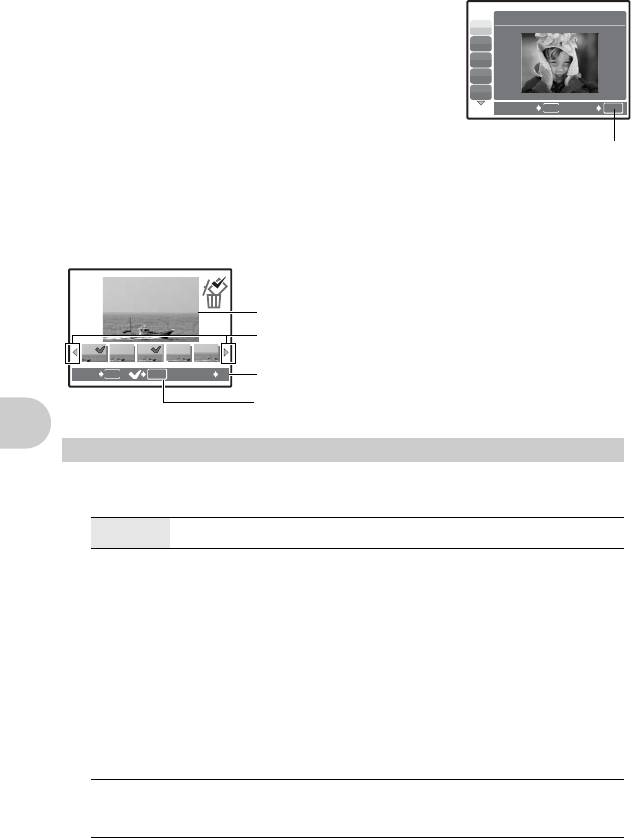
На экране выбора сцены отображаются примеры изображений, а
Выбор сцены
также режим съемки, наиболее подходящий для ситуации.
Можно выбрать только тогда, когда диск режимов в
1 ПОРТРЕТ
положении
s
.
B
• При переключении на другую сцену большинство настроек
F
изменяется на настойки по умолчанию соответствующие
D
каждой сцене.
j
G
*1 Если объект тёмный, то автоматически включается
НАЗАД
MENU
шумоподавление. При этом приблизительно вдвое увеличивается
УСТАН
OK
время обработки снимка, когда нельзя снять другой кадр.
*2 Фокус фиксируется по первому кадру.
Нажмите o, чтобы
*3 При репортажной съемке фотокамера фокусируется на каждом
выбрать сцену.
кадре.
[e ФОТ. И ВЫБ.1] / [f ФОТ. И ВЫБ.2]
• Чтобы снять серию снимков, нажмите и удерживайте кнопку спуска затвора. После съемки
выберите снимки, которые требуется удалить, установите на них R и нажмите Y/S для
удаления.
ee
Выбранный снимок
Нажмите pq для прокрутки снимков.
НАЗАД
MENU
OK OK
S
Снимки с R удаляются.
Выберите снимки для удаления.
4 МЕНЮ КАМЕРЫ
WB...........................................................................................
Настройка цвета снимка
АВТО
Автоматически настраивает баланс белого для получения
натуральных цветов, независимо от источника света.
ПРЕДУСТ.
Выбор баланса белого в соответствии с источником
освещения.
Меню управления
5
Солнечно Для съемки в ясную погоду.
3
Облачно Для съемки в облачную погоду.
1
Лампа
Для съемки при освещении лампой накаливания.
накаливания
w
Люминесцентная
Для съемки при освещении люминесцентными лампами
лампа 1
дневного света. Обычно лампы этого типа используются
дома.
x
Люминесцентная
Для съемки при освещении люминесцентными лампами
лампа 2
нейтрального белого света. Обычно лампы этого типа
используются в настольных лампах.
y
Люминесцентная
Для съемки при освещении люминесцентными лампами
лампа 3
белого света. Обычно лампы этого типа используются в
офисах.
V
WB в одно касание
Для установки более точного баланса белого, чем
обеспечивают предустановки. Вы можете установить и
сохранить оптимальный баланс белого для данных
условий съемки.
22 RU
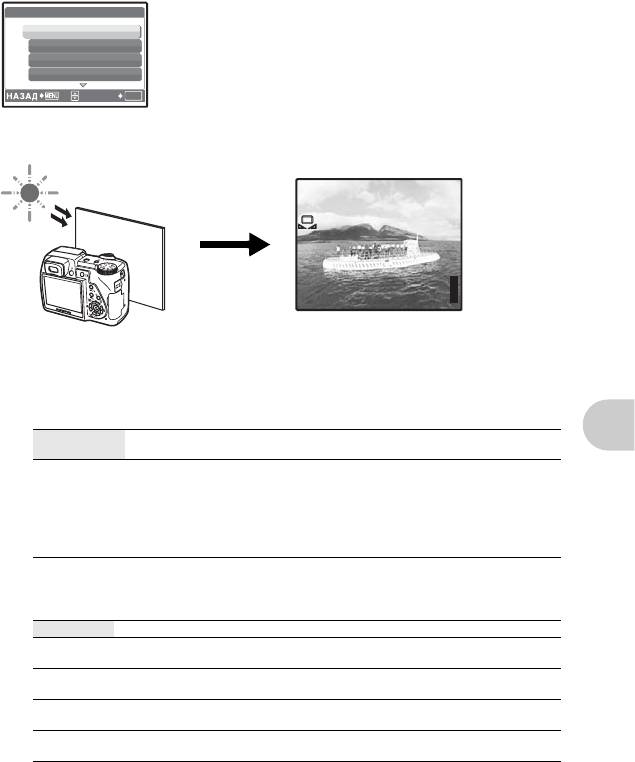
Когда выбран [ПРЕДУСТ.]
Нажмите
sr
, чтобы выбрать установку баланса белого, затем
ПРЕДУСТАНОВКИ ББ
нажмите
o
.
5
3
1
w
УСТАН
OK
Когда выбрано [V]
P
• Когда отображается экран [ББ В ОДНО КАСАНИЕ], наведите фотокамеру на лист белой
бумаги. Разместите бумагу так, чтобы она заполнила весь экран, убедившись, что на ней нет
теней.
• Нажмите o. Новый баланс белого будет установлен.
ISO...........................................................................
Изменение чувствительности ISO
АВТО Светочувствительность автоматически подстраивается под условия
освещенности объекта.
Меню управления
50/100/200/
Нижнее значение понижает чувствительность для получения ярких и
400/800/1600/
резких фотоснимков при дневном освещении. Чем выше значение, тем
2500/4000
больше светочувствительность, что позволяет снимать с короткими
выдержками в условиях недостаточной освещенности. Однако
увеличение светочувствительности также сопровождается появлением
на снимке шумов, которые могут привести к повышению зернистости
изображения.
• Если установлено свыше [2500], [КАЧ-ВО ИЗОБР.] ограничено значениями, не более [2048 x
1536].
DRIVE
...............................................................................................................Серийная съемка
o
Съемка 1 кадра при каждом нажатии кнопки спуска затвора.
j
Фокус и экспозиция фиксируются по первому кадру. Скорость
репортажной съемки зависит от выбранного режима записи.
i
Съемка с более высокой скоростью, чем при нормальной репортажной
съемке.
e
Фокусировка каждого кадра. Скорость съемки ниже, чем при обычной
репортажной съемке.
BKT Репортажная съемка с изменением экспозиции каждого кадра. Фокус и
баланс белого фиксируются по первому кадру.
Удерживая в нажатом положении кнопку спуска затвора, можно сделать за один раз серию
последовательных снимков. Фотокамера будет снимать один кадр за другим, пока вы не
отпустите кнопку спуска затвора.
• При высокоскоростной серийной съемке вспышка работает только в режиме [$].
• Если функция [o] имеет установку [ПОДАВЛ.ШУМА], то доступен только режим [ВKЛ.] .
•[j], [e] и [ВKT] не доступны в режиме записи [RAW].
RU 23
P
F8.0
F8.0
1/4000
1/4000
[
IN
IN
[ ]
]
HQ
44
HQ
3072
3072
×
2304
2304
o
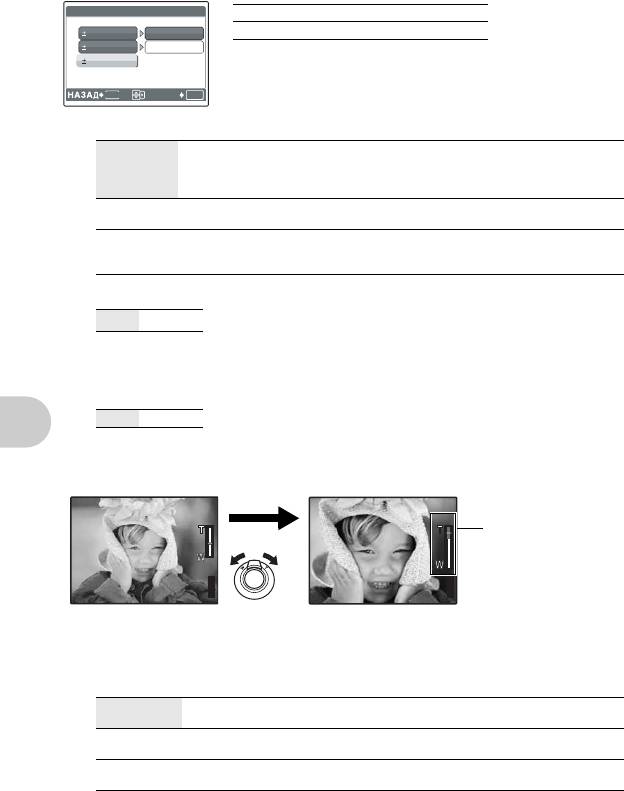
Когда выбран [BKT]
BKT
Разность экспозиции ±0.3 / ±0.7 / ±1.0
0.3
×3
Количество кадров ×3 / ×5
0.7
×5
• Чтобы снять предустановленное количество снимков,
1.0
полностью нажмите и удерживайте кнопку спуска затвора. В
любой момент можно остановить съемку, отпустив кнопку
затвора.
MENU
УСТАН
OK
ЗАМЕР.............................................................
Изменение метода замера экспозиции
ESP Индивидуальный экспозамер освещенности объекта в центре монитора
и окружающих объектов обеспечивает сбалансированную яркость
снимка. При съемке против сильного света середина снимка может
получиться темной.
n
Экспозамер только на объекте в центре монитора. Подходит для съемки
против сильного света объекта, отображающегося в центре монитора.
4
Экспозамер по широкой области с выделением центра экрана. Этот
метод используется, когда вы не хотите, чтобы окружающее освещение
влияло на снимок.
ОПТИ
Ч
. ЗУМ ..................
Увеличение объекта без ухудшения качества изображения
ОТКЛ./ВКЛ.
Э
та функция позволяет делать увеличение до 15x, сочетая оптический зум и цифровое
кадрирование
.
•[КАЧ-ВО ИЗОБР.] ограничено значениями, не более [2048 x 1536].
ЦИФРОВОЙ ЗУМ
.......................................................... Увеличение изображения объекта
ОТКЛ./ВКЛ.
Цифровой зум можно использовать при съемке крупным планом с увеличением, превышающим
увеличение оптического зума.
Меню управления
[
Максимальное увеличение
Режимы фотосъемки:Оптический зум x цифровой зум : макс. 50x
Режимы видеосъемки:Оптический зум x цифровой зум : макс. 30x
РЕЖ.АВТОФОК...........................................................
Изменение зоны фокусировки
iESP Фотокамера определяет объект фокусировки в кадре. Фокусировка
возможна, даже если объект находится не в центре кадра.
ТОЧ.ЗАМЕР Фокусировка устанавливается по объекту в пределах визирной метки
АФ.
ЗОНА Переместите метку наведения АФ в область, на которую вы хотите
фокусироваться при съемке.
24 RU
[
IN
IN
]
HQ
44
HQ
3072
3072
×
2304
2304
P
F8.0
F8.0
1/1000
1/1000
Шкала увеличения
Белая зона: область
оптического зума
Красная область:
[
область цифрового зума
[
IN
IN
P
F8.0
]
44
F8.0
1/1000
1/1000
HQ
HQ
3072
3072
×
2304
2304
Оптический зум Цифровой зум
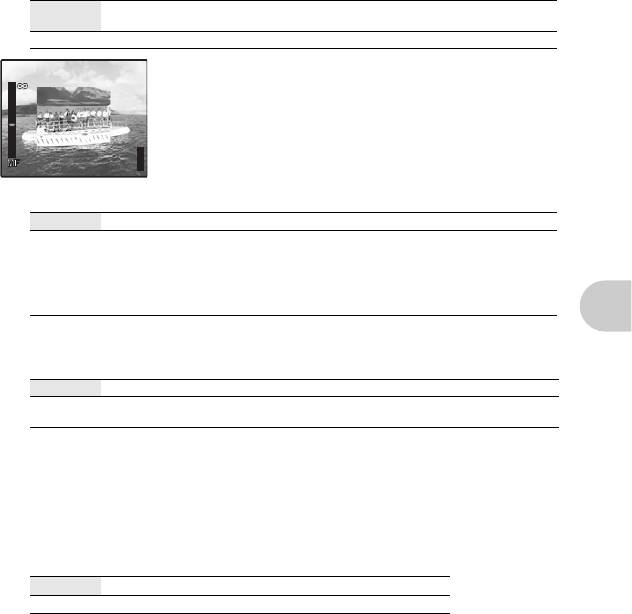
Когда выбрана [ЗОНА]
• Чтобы переместить визирную метку АФ
Воспользуйтесь клавишами курсора (визирная метка АФ отображается зелёным).
В этом состоянии можно производить съемку.
• Чтобы задать положение визирной метки АФ
Удерживайте o.
Чтобы изменить положение визирной метки АФ, удерживайте o снова.
РЕЖ. ФОКУС...............................................................
Изменение зоны фокусировки
АF Нажмите кнопку спуска затвора до половины. Фотокамера
фокусируется автоматически.
MF Фотокамера фокусируется вручную.
Когда установлена [MF]
•
Нажимайте
sr
, чтобы настроить фокус.
Во время этой
операции зона фокусировки увеличивается. Это позволяет
проверять контролировать зону фокусировки.
• Удерживайте o, чтобы зафиксировать фокус. Фокус
фиксируется на заданном вами насстоянии, и на мониторе MF
2m
отображается красным. Чтобы настроить фокусировку,
нажмите и подержите o еще раз.
ПОСТОЯННЫЙ АФ ............................
Съемка, когда объект удерживается в фокусе
ОТКЛ. Чтобы сфокусироваться, нажмите кнопку спуска затвора до половины.
ВКЛ. Постоянный АФ все время удерживает находящийся перед
объективом объект в фокусе, при этом не нужно нажимать кнопку
спуска затвора наполовину. Время фокусировки уменьшается,
поэтому вы не упустите возможности снять сюжет. Кроме того,
производится автоматическая фокусировка на объекте при
видеосъемке.
•
[ПОСТОЯННЫЙ АФ] нельзя использовать, когда для [
R] выбрано [ВКЛ.] в режиме n.
Меню управления
ПРОГНОЗ. АФ...
Фотосъемка с фокусировкой на объектах, перемещающихся вперед
и назад
ОТКЛ. Прогнозирование АФ выключено.
ВКЛ. После установки переведите визирную метку АФ на объект съемки и
нажмите кнопку спуска затвора наполовину, затем сделайте снимок.
• { мигает, и прогнозирование АФ продолжает работать, когда кнопка спуска затвора нажата
наполовину.
• В зависимости от типа объекта, изображение может поличиться расфокусированным, даже
если включена функция [ПРОГНОЗ. АФ].
• В режиме макросъемки и супер-макросъемки прогнозирование АФ не работает.
РЕЖИМ СТАБ. ..................
Фотосъемка с использованием цифровой стабилизации
изображения
Эта функция уменьшает эффект смазывания изображения из-за перемещения фотокамеры или
объекта во время съемки.
ОТКЛ. Цифровая стабилизация изображения выключена.
ВКЛ. Цифровая стабилизация изображения включена.
• При съемке темного объекта увеличение светочувствительности ISO сопровождается
появлением на снимке шумов, которые могут привести к повышению зернистости
изображения.
RU 25
2m
5m
5m
3m
3m
8m
8m
[
IN
IN
P
F8.0
]
44
F8.0
1/4000
HQ
HQ
3072
3072
×
2304
2304
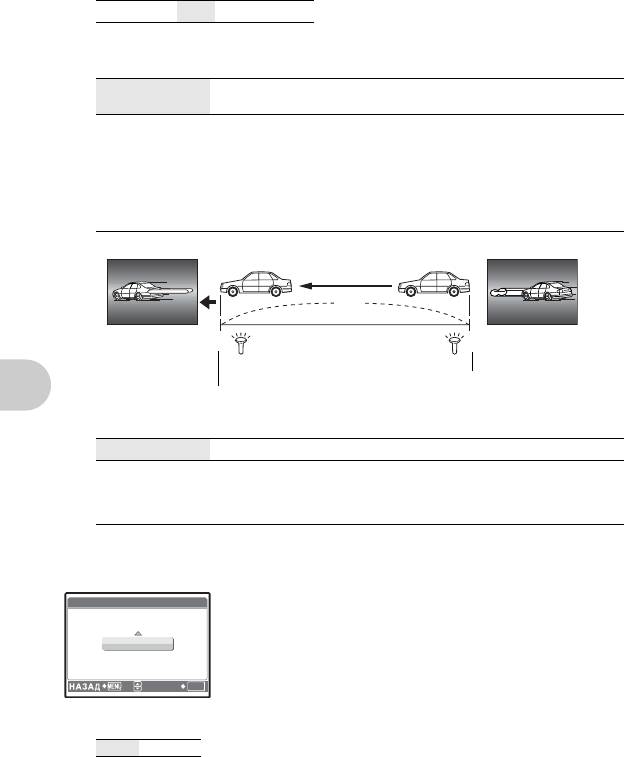
w
..........................................................
Регулировка интенсивности света вспышки
Регулировка интенсивности света вспышки осуществляется в следующих ситуациях:
Съемка малых предметов / отдаленный фон / ситуации, когда желательно повысить контраст
от +2,0EV до 0.0 до –2,0EV
Нажмите
sr
для настройки и нажмите
o
.
#
СИНХРО ...............................................................
Выбор синхронизации вспышки
#
SYNC1 Выпышка срабатывает сразу после полного открывания
затвора (по передней шторке).
#
SYNC2 При синхронизации по второй шторке вспышка срабатывает
перед тем, как затвор начнет закрываться (по второй шторке).
Вы можете использовать это для создания на снимке
интересных эфектов, таких как подчеркивание движения
автомобиля, показав след от задних фонарей. Чем длинне
выдержка, тем более выраженными становятся эффекты.
Если выдержка короче 1/200, вспышка автоматически
срабатывает с синхронизацией по первой шторке.
Когда выдержка составляет 4 сек.
4 сек.
Вторая шторка
Первая шторка
4 сек.
0
Вспышка по второй шторке
Вспышка по
первой
Кнопка спуска затвора
Затвор закрывается
шторке
полностью нажата
Q
ВСПЫШКА .............................
Установки для использования внешней вспышки
ВСТР.
Позволяет использовать при съемке встроенную вспышку.
ВЕДОМАЯ При использовании приобретаемой отдельно ведомой вспышки,
которая синхронизируется со вспышкой фотокамеры,
количество света, испускаемое вспышкой можно настроить с
использованием 10 уровней.
Меню управления
Выбор уровня интенсивности
• Когда установлена функция вспышки [ВЕДОМАЯ], режим встроенной вспышки
автоматически изменяется на [
] во всех режимах кроме [
].
#
$
Выберите интенсивность от [1] до [10], затем нажмите
o
. Чем
ÂÑÏÛØÊÀ ÂÅÄÎÌÀß
больше число, тем большее количество света излучается
вспышкой.
• Вспышка может работать и в режиме репортажной съемки, но
1
промежутки между снимками могут удлиниться, если выбран
высокий уровень интенсивности вспышки.
ÓÑÒÀÍ
OK
R
(фотосъемка) ............................................
Запись звука вместе с фотоснимками
ОТКЛ./ВКЛ.
Запись звука осуществляется автоматически в течение около 4 секунд после
съемки
кадра.
Во время записи направьте микрофон фотокамеры на источник записываемого звука.
26 RU
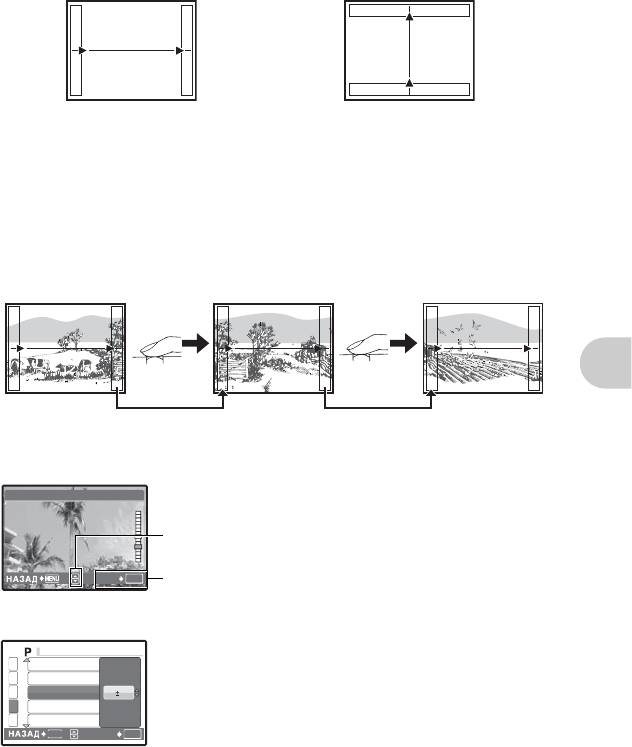
ПАНОРАМА
...................................................................................Панорамная фотосъемка
Позволяет сделать панорамный снимок с использованием программного обеспечения
OLYMPUS Master с прилагаемого компакт-диска. Для панорамной съемки требуется карта
Olympus xD-Picture Card.
Присоединение
Присоединение
снимков слева направо
снимков снизу вверх
q: Следующий снимок
s: Следующий снимок
присоединяется к правому краю.
присоединяется сверху.
p: Следующий снимок
r: Следующий снимок
присоединяется к левому краю.
присоединяется снизу.
Используя клавиши курсора, укажите, к какому краю будут присоединяться снимки, после чего
делайте снимки так, чтобы края снимков перекрывались. Часть предыдущего изображения по
краю снимка в месте соединения со следующим снимком не остается в кадре. Вам нужно
запомнить, как выглядит перекрывающаяся часть кадра, и снять следующий кадр с учетом этой
части.
Меню управления
Панораму можно составить максимум из 10 снимков. Нажмите кнопку
o
для выхода из режима
панорамной съемки.
>
......................................................................Настройка компенсации баланса белого
>
КР.
РЕЗКОСТЬ
.......................................................................Настройка резкости изображения
s
(В направлении +): Подчеркиваются контуры
изображения, пожтому оно выглядит более резким
и четким. Используйте эту установку, когда вы
хотите распечатать снимки. Если вы сместите
настройку резкости слишком сильно в
направлении +, шум на снимке станет заметнее.
r
(В направлении –): Контуры на смимке будут смягчены.
Используйте эту установку, когда вы хотите
редактировать снимки на компьютере.
RU 27
КР.
СИНИЙ
СИНИЙ
Баланс белого можно настраивать в 7 шагов в направлении
[КР.] и [СИНИЙ].
s
: При каждом нажатии тон смещается в сторону синего.
r
: При каждом нажатии тон смещается в сторону красного.
УСТАН
OK
По завершении настройки баланса белого, нажмите o.
1
2
3
0
4
5
MENU
УСТАН
OK
МЕ НЮ К АМ ЕР Ы
ПАНОРАМА
>
РЕЗКОСТЬ
КОНТРАСТ
НАСЫЩЕННОСТЬ
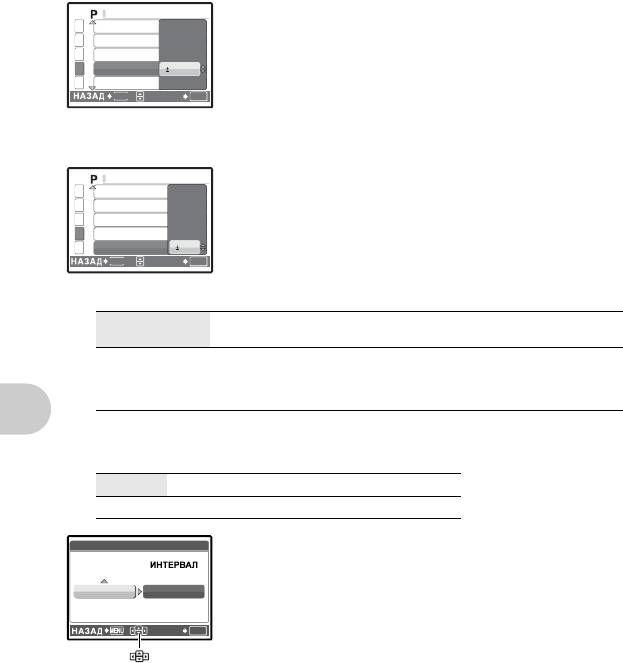
КОНТРАСТ
....................................................................Настройка контраста изображения
s
(В направлении +): Светлые и темные области
отделяются друг от друга более явно,
1
изображение выглядит более жестко.
2
3
r
(В направлении –): Светлые и темные области
4
0
отделяются друг от друга менее явно,
5
изображение выглядит мягче. Используйте эту
MENU
УСТАН
OK
установку, когда вы хотите редактировать снимки
на компьютере.
НАСЫЩЕННОСТЬ
.......................................................Настройка резкости изображения
s
(В направлении +): Цвет становится более
насыщенным.
r
(В направлении –): Цвет становится менее
насыщенным.
ПОДАВЛ.ШУМА
........................................... Снижение шума при длинных экспозициях
ОТКЛ. Шумоподавление отсутствует. Шум при длинных выдержках
может стать более заметным.
ВКЛ. Осуществляется шумоподавление. Время съемки кадра
удлиняется вдвое. Во время работы системы шумоподавления
съемка не доступна. Шумоподавление можно использовать
только, когда выдержка длинне 1/2 сек.
• Эта функция в некоторых условиях съемки или с некоторыми объектами может быть
неэффективной.
ИНТЕРВАЛ
..................................... Автоматическая съемка с заданными настройками
ОТКЛ. Интервальная съемка отключена.
ВКЛ. Съемка с интервалами включена.
При настройке съемки с интервалами
• Нажмите pq для выбора [ИЗОБРАЖ.] и [ИНТЕРВАЛ].
Меню управления
• Нажимайте sr, чтобы задать значение.
• Для подтверждения нажмите o.
• Первый кадр снимается при нажатии кнопки спуска затвора,
затем последующие кадры снимаются автоматически.
• В режиме интервальной съемки на дисплее отображается
значок L
• После записи во встроенную память или на карту и после
съемки первого кадра, камера переходит в спящий режим. За
4 секунды до очередного снимка камера автоматически
Количество кадров : от 2 до
выходит из спящего режима.
99
• Когда снято заданное число кадров, фотокамера
Интервам съемки : от 1 до 99
автоматически выключается.
минут с шагом в 1 минуту
• Если вы собираетесь снимать в течение длительного периода, используйте полностью
заряженные аккумуляторы или сетевой адаптер.
28 RU
МЕ НЮ КАМ Е Р Ы
ПАНОРАМА
>
РЕЗКОСТЬ
КОНТРАСТ
НАСЫЩЕННОСТЬ
1
2
3
4
5
0
MENU
УСТАН
OK
МЕ НЮ К АМ ЕР Ы
ПАНОРАМА
>
РЕЗКОСТЬ
КОНТРАСТ
НАСЫЩЕННОСТЬ
ÈÍÒÅÐÂÀË
ÈÇÎÁÐÀÆ.
02
01 MIN
ÓÑÒÀÍ
OK
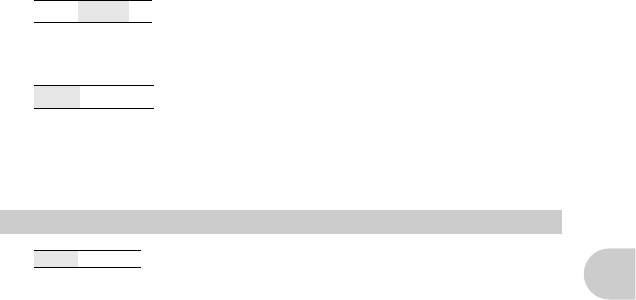
• Если в спящем режиме произойдет одно из перечисленных ниже событий, камера
автоматически выходит из режима интервальной съемки и переходит в нормальный режим.
Открывается крышка отсека аккумуляторов, открывается крышка карты, фотокамера
подключается к компьютеру, происходит нажатие на кнопку спуска затвора, кнопку курсора
или любую иную кнопку.
• За 4 секунды до съемки кадра, до того как кадр снят, кнопки управления, диск режимов и
рычаг зума не работают.
• Если встроенная память/карта заполняется или заряд батареи заканчивается в спящем
режиме, отображается предупреждающее сообщение, интервальная съемка прекращается,
и фотокамера автоматически выключается.
R
(видеосъемка)
.............................................................Запись звука при видеосъемке
ОТКЛ. /ВКЛ.
• Если фоткамера находится на расстоянии более 1 м (3,3 фт.) от источника звука, то с
помощью встроенного микрофона звук может записыватья нечетко.
СТАБ. ВИДЕО
.........Снижение размытия, вызванного движением камеры, при видеосъемке
ОТКЛ./ВКЛ.
• Когда для функции [СТАБ. ВИДЕО] задано [ВКЛ.], изображения записываются в несколько
большем размере.
• При больших перемещениях камеры или быстром движении объекта функция цифровой
стабилизации изображения может действовать неэффективно.
• Когда вы снимаете неподвижной камерой, установите для [СТАБ. ВИДЕО] значение [ОТКЛ.],
в противном случае движение объекта может вызвать движение изображения на экране.
5 ТИХИЙ РЕЖИМ Выключение звуков при работе фотокамеры
ОТКЛ./ВКЛ.
Эта функция позволяет отключать звуки во время работы камеры, которые издаются при съемке
и просмотре, предупреждающие сигналы, звук затвора и т.д.
Меню управления
Ее нельзя выбрать выбрать, когда диск режимов в положении
g
.
RU 29
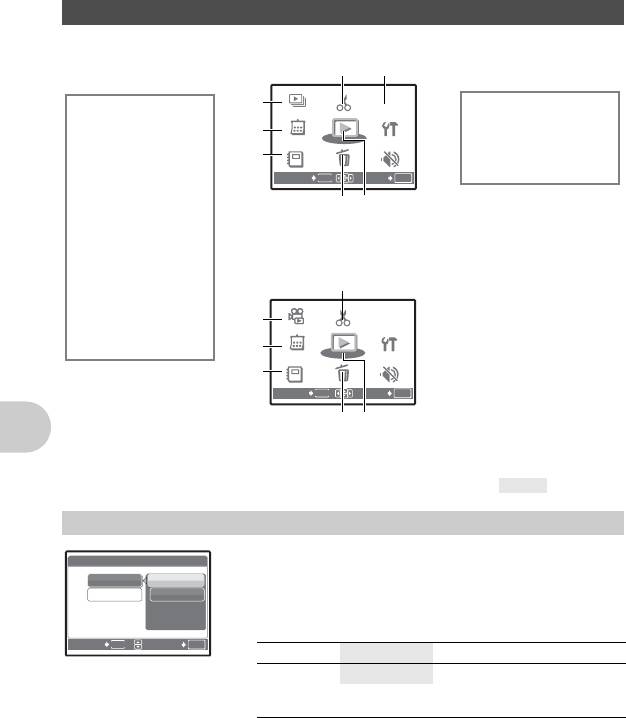
Меню режима просмотра
q
P
РЕДАК
ВЫХОД
MENU
УСТАН
OK
g “Меню НАСТРОЙКА” (стр.39)
"ТИХИЙ РЕЖИМ Выключение звуков при работе фотокамеры (стр. 29)
• Настройки изготовителя по умолчанию отображаются серым цветом ().
1 СЛАЙДШОУ Автоматический просмотр снимков
• Установите функцию [АУДИО-ФОН] на [ВКЛ] или
Меню управления
[ОТКЛ.].
• Выберите эффект перехода между снимками в
функции [ТИП].
АУДИО-ФОН ВКЛ. /ОТКЛ.
ТИП
НОРМАЛЬНО
/ СВИТОК / ЗАТЕМНЕНИЕ / СЛАЙД
УМЕНЬШИТЬ / УВЕЛИЧИТЬ / В ШАХМ. ПОР. /
ШТОРЫ / ПОВОРОТ / СЛУЧАЙНЫЙ
• Для каждой видеозаписи отображается только первый кадр.
• После установки функций [АУДИО-ФОН] и [ТИП] нажмите o, чтобы начать слайд-шоу.
• Нажмите o или m, чтобы отменить слайд-шоу.
30 RU
РЕДАК
Т.РЕДАКТ.
МЕНЮ
МЕНЮ
ПРОСМ
ПРОСМ
МЕНЮ
НА–
ПРОСМ.
.
СТРОЙКА
СТРОЙКА
НА–
СТРОЙКА
УДАЛЕНИЕ
УДАЛЕНИЕ
НАСТР
УДАЛЕНИЕ
НАСТР
.
.
ПЕЧАТИ
ПЕЧАТИ
НАСТР.
ПЕЧАТИ
АЛЬБОМ
АЛЬБОМ
ТИХИЙ
АЛЬБОМ
ТИХИЙ
РЕЖИМ
РЕЖИМ
ВОСПР
ТИХИЙ
РЕЖИМ
ВОСПР
.
ВИДЕО
ВИДЕО
ВОСПР.
ВИДЕО
ДАРЬ
ДАРЬ
КАЛЕН–
КАЛЕН–
P
МЕНЮ
КАЛЕН–
ДАРЬ
МЕНЮ
ПРОСМ
ПРОСМ
РЕДАК
.
РЕДАК
Т.
НА–
НА–
НА–
СТРОЙКА
СТРОЙКА
СТРОЙКА
УДАЛЕНИЕ
УДАЛЕНИЕ
НАСТ
СТ
Р.
ПЕЧ
ПЕЧ
АТИ
ТИХИЙ
ТИХИЙ
РЕЖИМ
РЕЖИМ
АЛЬБОМ
АЛЬБОМ
НАСТР.
РЕДАКТ.
ПЕЧАТИ
КАЛЕН–
МЕНЮ
ПРОСМ.
ТИХИЙ
АЛЬБОМ
УДАЛЕНИЕ
РЕЖИМ
ВЫХОД
УСТАН
OK
КАЛЕН–
ДАРЬ
ДАРЬ
СЛАЙД
КАЛЕН–
ДАРЬ
СЛАЙД
-
ШОУ
ШОУ
Если выбран неподвижный снимок.
*1*3
5
6
7 МЕНЮ ПРОСМ.
5РЕДАКТ.
СЛАЙД-
0
РЕД. RAW
1
ШОУ
*2
y
Q
3
*2
R
P
*1
ВСТ. В. АЛЬБОМ
УБР. КР.ГЛАЗ
4
ВОСПР.ИНДЕКСА
Ч/Б
*1 *4
MENU
СЕПИЯ
*1 Требуется карта
КАДР
8
7
памяти.
ЗАГОЛОВОК
*2 Не отображается, если
КАЛЕНДАРЬ
выбрано видео.
МАКЕТ
*3 Не выбирается, если
Если выбрано видео
КОРРЕКЦИЯ ОСВ
выбрано видео.
*4 Нельзя выбрать, если в
ЯРКОСТЬ
5
альбоме не
НАСЫЩЕН.
зарегистрировано ни
ИНДЕКС
2
одного снимка.
РЕДАКТ.
ЗАХВАТ
3
4
*1 *4
8
7
ÑËÀÉÄØÎÓ
[IN]
ÀÓ Ä ÈÎ -ÔÎÍ
ÎÒÊË.
ÒÈÏ
ÂÊË.
ÍÀÇÀÄ
MENU
ÓÑÒÀÍ
OK
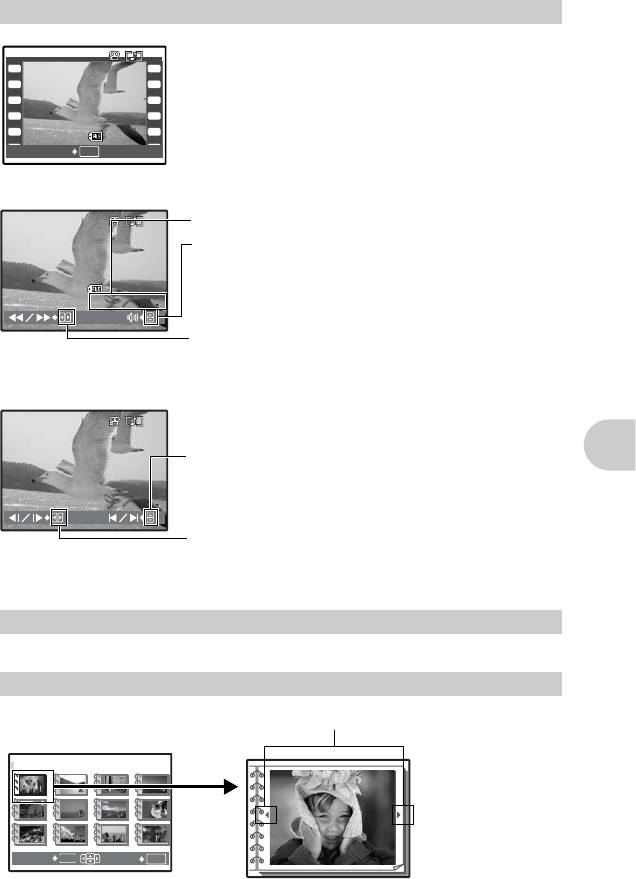
2 ВОСПР. ВИДЕО Воспроизведение видеозаписей
Выберите [ВОСПР. ВИДЕО] в верхнем меню и нажмите
o
,
чтобы воспроизвести видеозапись.
Другой вариант - выбрать снимок со значком видеозаписи (
n
) и
нажать
o
, чтобы воспроизвести видеозапись.
12:30
ÂÎÑÏÐ. ÂÈÄÅÎ
OK
Операции во время воспроизведения видеозаписи
• Нажмите o, чтобы сделать паузу в воспроизведении.
Операции во время паузы
Меню управления
• Чтобы возобновить воспроизведение, нажмите o.
• Чтобы отменить воспроизведение видеоизображения во время просмотра или паузы
нажмите кнопку m.
3 КАЛЕНДАРЬ Просмотр снимков в формате календаря
Позволяет просматривать снимки в формате календаря по дате их записи.
4 АЛЬБОМ Смотрите снимки, зарегистрированные в альбоме
g “ВСТ. В АЛЬБОМ Добавление снимков в альбом” (стр. 36)
RU 31
12:30
'06.11.26
'06.11.26
100-0004
100 - 00 0 4
[
IN
4
IN
]
12:30
12:30
'06.11.26
'06.11.26
100-0004
100 -00 04
00:00 00:36
00:00 00:36
[
IN
IN
Время воспроизведения/общее время
]
s
: Увеличивает громкость.
r
: Уменьшает громкость.
q
: При каждом нажатии кнопки скорость воспроизведения
изменяется в следующем порядке: 2x; 20x; и снова 1x.
p
: Включает обратное воспроизведение видеозаписи. При каждом
нажатии кнопки скорость воспроизведения изменяется в
00:05 00:36
00:05 00:36
[
IN
IN
]
s
: Отображение первого кадра.
r
: Отображение последнего кадра.
q
: Отображение следующего кадра.
: Отображение предыдущего кадра.
p
ВЫБР
НАЗАД
MENU
УСТАН
OK
ВЫБР
.
.
АЛЬБОМ
АЛЬБОМ
Выберите альбом клавишами
С помощью клавиш курсора отобразите нужный снимок.
курсора и нажмите o.
ВЫБР. АЛЬБОМ
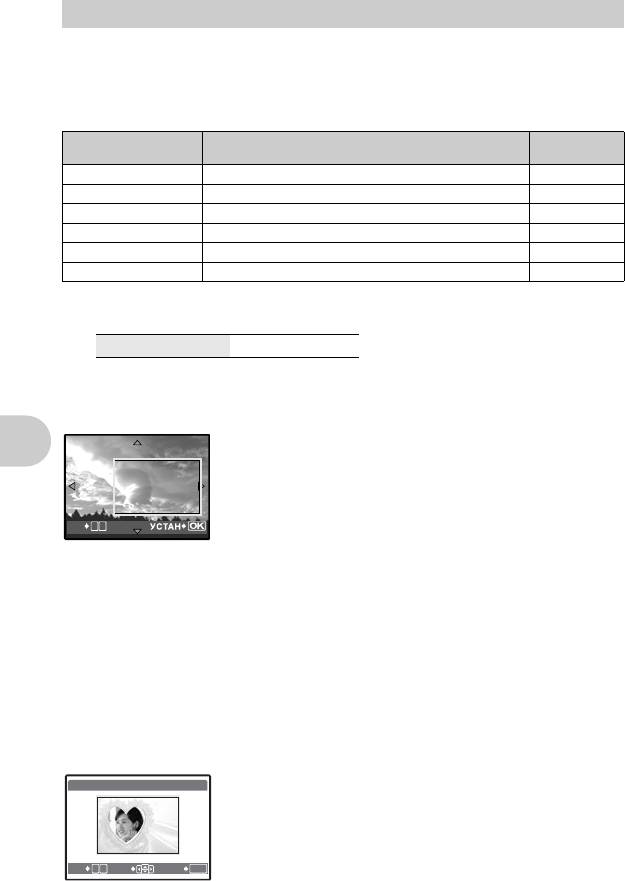
5 РЕДАКТ.
Позволяет редактировать фотоснимки, записанные на карту, и сохранять их как новые снимки.
РЕД. RAW
....................................Редактирование снимков, записанных в формате raw
Изменяет настройки изображения, записанного в формате raw, и сохраняет его как новый
снимок в формате JPEG.
Настройки, которые можно выбрать для [РЕД. RAW].
Элемент Настройки Стр. для
справки
КАЧ-ВО ИЗОБР. SHQ, HQ, SQ1, SQ2 стр.20
WB АВТО, ПРЕДУСТ.,
V
* стр.22
>
КР.7 - СИНИЙ7 стр.27
РЕЗКОСТЬ –5 - +5 стр.27
КОНТРАСТ –5 - +5 стр.28
НАСЫЩЕННОСТЬ –5 - +5 стр.28
* Доступно, только когда снимок сделан с [WB] в режиме [V].
Q ................................................................................................Изменение размера снимков
640 × 480 /320 × 240
Изменяет размер снимка, который сохраняется в новом файле.
P.........................................................................................................Обрезание части снимка
Определение и вырезание части снимка, которая сохраняется в новом файле.
• Нажмите pq, чтобы выбрать снимок, который нужно обрезать,
и нажмите o.
• С помощью клавиш курстора и рычага зума задайте
положение и размер снимка и нажмите o.
O
W
T
УБР. КР.ГЛАЗ
.......................................................Убирает на снимке эффект красных глаз
Корректирует эффект красных глаз, часто возникающий при съемке с фотовспышкой, и
Меню управления
сохраняет изображение в новом файле.
Ч/Б
.......................................................... Преобразование цветного снимка в черно-белый
Преобразует снимок в черно-белый и сохраняет его в новом файле.
СЕПИЯ
...........................................................................Преобразование снимка в тон сепия
Преобразует снимок с использованием эффекта сепия и сохраняет его в новом файле.
КАДР
....................................................................................................Создает снимок в рамке
Позволяет выбрать кадр и объединить кадр и снимок, а затем сохранить как новый снимок.
ÊÀÄÐ
• Выберите кадр с помощью
pq
и нажмите o.
[xD]
• Выберите снимок для объединения с кадром
pq
и нажмите o.
(Нажмите
sr
, чтобы повернуть снимок на 90 градусов по
часовой стрелке или на 90 градусов против часовой стрелки.)
• С помощью клавиш курсора и рычага зума задайте положение и
размер снимка и нажмите o.
O
W
T
ÓÑÒÀÍÈÇÌ.
OK
32 RU
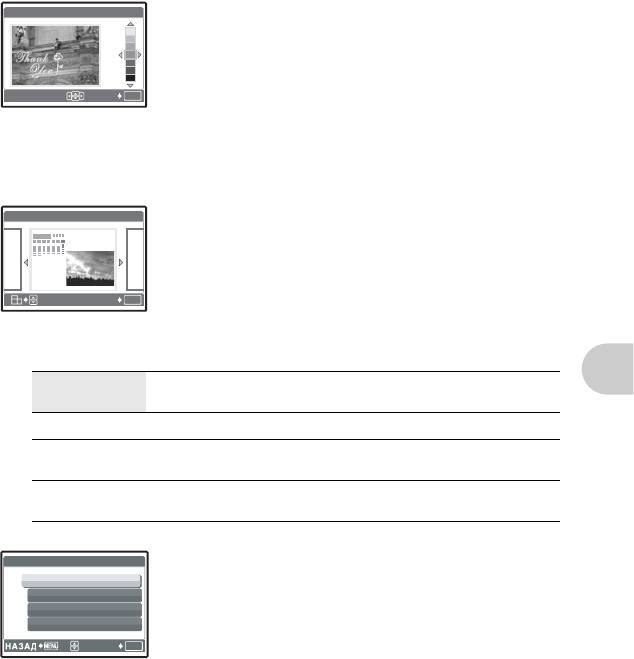
ЗАГОЛОВОК
........................................................................Добавляет заголовок на снимок
Позволяет выбрать заголовок, добавить этот заголовок на снимок и затем сохранить их, как
новый снимок.
ÇÀÃÎËÎÂÎÊ [xD]
• Выберите снимок с помощью
pq
и нажмите o.
• Выберите заголовок с помощью
pq
и нажмите o. (Нажмите
sr
, чтобы повернуть заголовок на 90 градусов по часовой
стрелке или на 90 градусов против часовой стрелки.)
• С помощью клавиш курсора и рычага зума задайте положение и
размер снимка и нажмите o.
ÓÑÒÀÍ
OK
• Выберите цвет заголовка с помощью клавиш курсора и нажмите
o.
КАЛЕНДАРЬ
..............................................................Создает календарь на основе снимка
Позволяет выбрать календарь и объединить календарь и снимок, а затем сохранить как новый
снимок.
ÊÀËÅÍÄÀÐÜ [xD]
• Выберите снимок с помощью
pq
и нажмите o.
• Выберите календарь с помощью
pq
и нажмите o. (Нажмите
sr
, чтобы повернуть снимок на 90 градусов по часовой
стрелке или на 90 градусов против часовой стрелки.)
• Установите дату в календаре и нажмите o.
ÓÑÒÀÍ
OK
МАКЕТ
..............................................................................Создание макета индекса снимков
ВСЕ СНИМКИ В макет добавляются все снимки, хранящиеся во внутренней
памяти или на карте.
Меню управления
АЛЬБОМ В макет добавляются все снимки из выбранного альбома.
КАЛЕНДАРЬ Выберите снимки, которые вы хотите добавить в макет, по дню
календаря.
ВЫБР. ИЗ. Выберите снимки, которые нужно добавить в макет,
индивидуально.
• Нажмите
pq
, чтобы выбрать макет и нажмите o.
MAKET
• Выберите тип изображения для макета и нажмите o.
• Выберите снимки и нажмите с помощью o. ( Когда выбрано
ВСЕ СНИМКИ
[ВЫБР. ИЗ.] выбрано на экране [МАКЕТ], нажмите
, чтобы
АЛЬБОМ
pq
повернуть снимок на 90°по часовой стрелке или против
КАЛЕНДАРЬ
часовой стрелки.)
ВЫБР. ИЗ
УСТАН
OK
КОРРЕКЦИЯ ОСВ
............................................................. Контроль освещенности снимка
Позволяет изменить тон всего снимка так, что темные части становятся ярче, и сохранить его
как новый снимок.
ЯРКОСТЬ
.......................................................................................Изменение яркости снимка
Позволяет отрегулировать яркость снимка и сохранить его как новый снимок.
RU 33
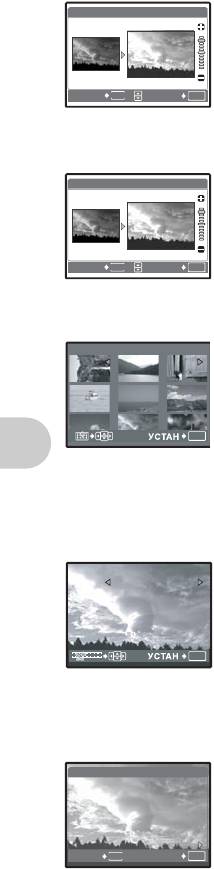
ßÐÊÎÑÒÜ [xD]
• Выберите снимок с помощью
pq
и нажмите o.
• Отрегулируйте яркость с помощью
sr
и нажмите o.
ÍÀÇÀÄ
MENU
ÓÑÒÀÍ
OK
НАСЫЩЕН.
.........................................................Изменение насыщенности цветов снимка
Позволяет отрегулировать насыщенность снимка и сохранить его как новый снимок.
ÍÀÑÛÙÅÍ. [xD]
• Выберите снимок с помощью
pq
и нажмите o.
• Отрегулируйте насыщенность с помощью
sr
и нажмите o.
ÍÀÇÀÄ
MENU
ÓÑÒÀÍ
OK
ИНДЕКС
.................................................. Создание из видеозаписи изображения-индекса
Позволяет излечь из видеозаписи 9 кадров и сохранить их как новые снимок (ИНДЕКС).
• Нажмите
pq
, чтобы выбрать видеоклип и нажмите o.
00:0
• С помощью клавиш курсора выберите первый кадр в части,
которую вы хотите оставить и нажмите o. Точно так же выберите
последний кадр в части, которую вы хотите оставить, и нажмите
o.
OK
РЕДАКТ.
.................................................................................Извлечение части видеозаписи
Позволяет выделить часть видеозаписи и перезаписать ее или сохранить в качестве новой
видеозаписи.
• Выберите [НОВ. ФАЙЛ] или [ПЕРЕЗАПИСЬ] и нажмите o.
• С помощью клавиш курсора выберите первый кадр в части,
которую вы хотите оставить и нажмите o. Точно так же
Меню управления
выберите последний кадр в части, которую вы хотите
оставить, и нажмите o.
ЗАХВАТ....................................................................... Захват фотоснимков из видеозаписи
Позволяет захватить
фотоснимок из видеозаписи у которой параметр
[КАЧ-ВО ИЗОБР.]
имеет значение [SHQ] или [HQ], и записывает его в формате JPEG.
• Нажмите
pq
, чтобы выбрать видеозапись и нажмите o.
• Выберите захватываемый кадр клавишами курсора и нажмите
o.
34 RU
00:0
0/00:36
00:36
00:00/00:36
00:0
OK
00:0
0/00:36
00:36
00:00/00:36
ЗАХВАТ
[xD]
НАЗАД
MENU
УСТАН
OK
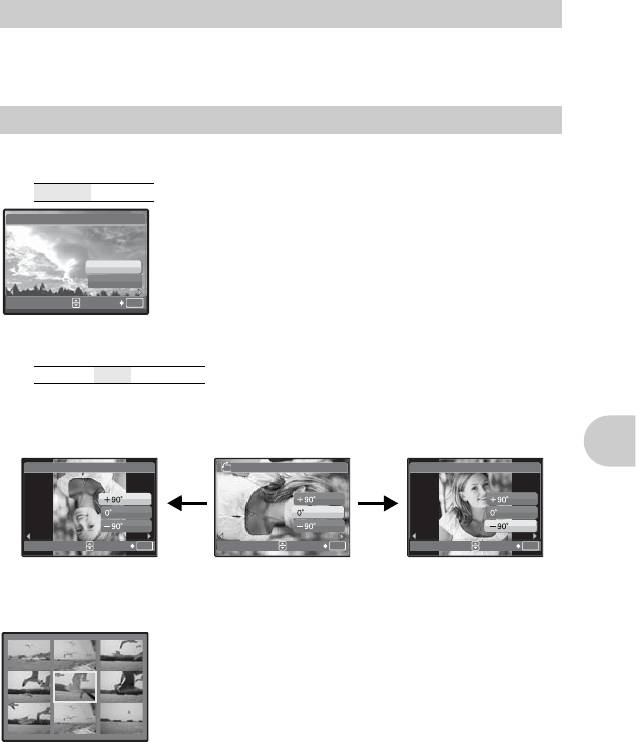
6 НАСТР. ПЕЧАТИ Установка настроек печати (DPOF)
Позволяет сохранять на карте памяти данные печати (количество экземпляров, информацию о
дате и времени) вместе со снимками.
g“Цифровой формат управления печатью (DPOF)” (стр. 49)
7 МЕНЮ ПРОСМ.
0......................................................................................................................Защита снимков
ОТКЛ./ВКЛ.
[IN]0
Защищенные снимки нельзя удалять с помощью [УДАЛЕНИЕ]/[ВЫБ.
ИЗОБРАЖ.]/[УДАЛ.ВСЕ], но все снимки можно удалить
форматированием.
• Выберите снимок с помощью
pq
и защитите его, выбрав [ВКЛ.] с
ОТКЛ.
помощью
sr
. Можно защитить снимки один за другим. Когда
ВКЛ.
снимок защищен, на мониторе отображается сообщение [0].
ВЫХОД
OK
y.......................................................................................................................Поворот снимков
+90° / 0° / –90°
Снимки, сделанные при вертикальном положении фотокамеры, отображаются
горизонтально. Эта функция позволяет поворачивать такие снимки для их
вертикального отображения. Новая ориентация снимка сохраняется даже после
выключения питания.
[IN]y
[IN]
y
[IN]
Меню управления
ВЫХОД
OK
ВЫХОД
OK
ВЫХОД
OK
+90°
0°
–
90°
ВОСПР.ИНДЕКСА.......................Выбор позиции для воспроизведения в видеозаписи
• Для выбора кадра воспользуйтесь клавишами курсора.
Толкните или потяните рычаг зума, чтобы изменить
количество отображаемых кадров индекса.
• Нажмите o.
Воспроизведение видеозаписи начнется с выбранного кадра.
RU 35
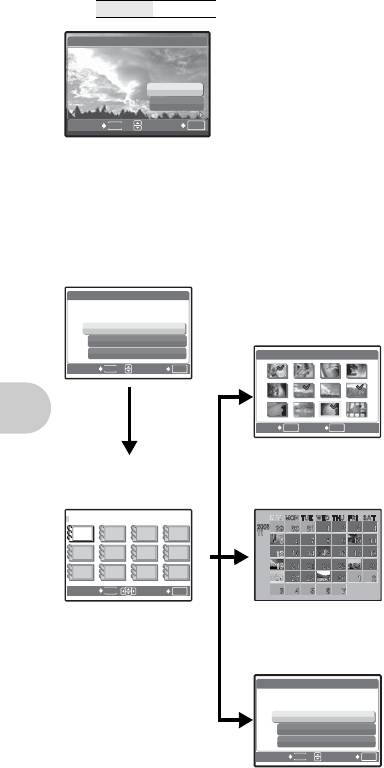
R............................................................................................................... Озвучивание снимков
ДА /НЕТ
Звук записывается приблизительно 4 секунды.
R
[IN]
• С помощью
pq
выберите снимок, и с помощью
sr
выберите
[ДА] для записи.
• Отображается [ЗАНЯТО].
ДА
НЕТ
НАЗАД
MENU
УСТАН
OK
ВСТ. В АЛЬБОМ
.................................................................. Добавление снимков в альбом
Для систематизации снимков, записанных на карте, их можно распределить по альбомам.
Снимки, записанные во внутренней памяти, нельзя распределять по альбомам.
g“Меню просмотра альбомов” (стр. 37)
ВСТ. В АЛЬБОМ
ВЫБ. ФОТО
УСТ. КАЛЕН.
УСТАН. ВСЕ
ОТКЛ.
НАЗАД
MENU
УСТАН
OK
ВЫБР. АЛЬБОМ
Меню управления
НАЗАД
MENU
УСТАН
OK
36 RU
ВЫБР. АЛЬБОМ
Выберите метод
включения в альбом.
10
OKOK
ДЕРЖАТЬ
Выберите альбом, в
который добавляются
снимки
ВЫБР. АЛЬБОМ
1
1 0
2
6
7
11
1 1
3 4
8
12
1 2
[ВЫБ. ФОТО]
ВЫБ. ФОТО
Выбирайте по одному
кадру для одного ввода
1
• С помощью клавиш курсора
5
выберите снимок, и нажмите o
9
для добавления R.
УСТАН
ВЫХОД
• Для отмены выбора нажмите o
еще раз.
• После того, как выбор сделан,
нажимайте o некоторое время.
[УСТ. КАЛЕН.]
Добавление снимков,
сделанных в один день
С помощью клавиш курсора
выберите дату, когда сделаны
снимки, для добавления этих
снимков в альбом и нажмите
o
.
[УСТАН. ВСЕ]
УСТАН. ВСЕ
Выбор всех фотоснимков,
всех защищенных снимков
РЕЖИМ ФОТО
или всех видеозаписей
ВИДЕО
0
НАЗАД
MENU
УСТАН
OK
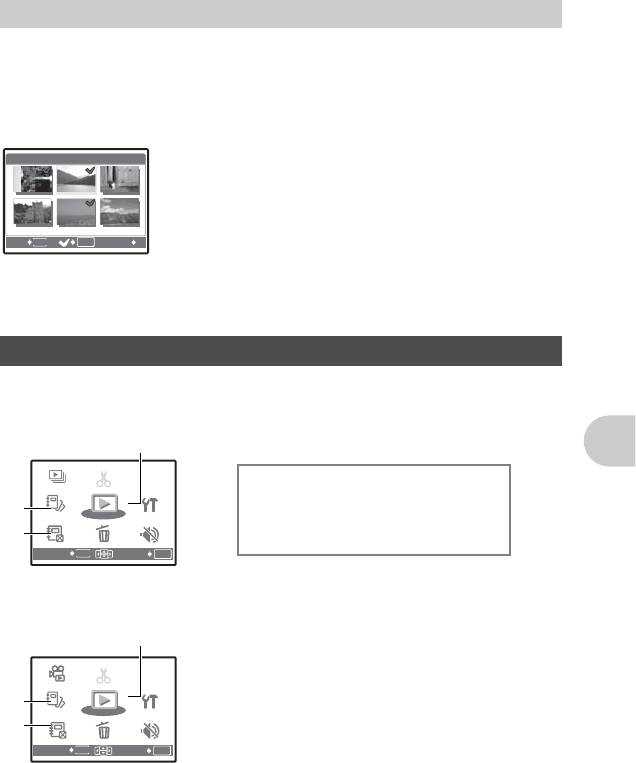
8 УДАЛЕНИЕ Удаление выбранных снимков/удаление всех снимков
Защищенные снимки нельзя удалить. Прежде чем удалять защищенные снимки, отмените
защиту. Удаленные снимки не подлежат восстановлению. Перед удалением проверяйте каждый
снимок, чтобы случайно не удалить нужный.
• При удалении снимка из внутренней памяти не вставляйте фотокамеру карту.
• Для удаления снимка с карты прежде всего необходимо вставить эту карту в фотокамеру.
ВЫБ. ФОТО
..................................................................................Удаление по одному кадру
ВЫБ. ФОТО [IN]
• С помощью клавиш курсора выберите снимок, и нажмите o,
чтобы поставить R.
• Для отмены выбора нажмите o еще раз.
• После того как выбор сделан, нажмите кнопку Y/S.
• Выберите [OK] и нажмите o.
НАЗАД
MENU
OK OK
S
УДАЛ.ВСЕ
...............................Удаление всех снимков во внутренней памяти и на карте
• Выберите [ДА] и нажмите o.
Меню просмотра альбомов
• Необходима карта, на которой записан альбом.
g “ВСТ. В АЛЬБОМ Добавление снимков в альбом” (стр. 36)
Меню управления
ÂÎÑÏÐ
P
ÂÛÕÎÄ
MENU
ÓÑÒÀÍ
OK
RU 37
ÂÎÑÏÐ
.
.
ÂÈÄÅÎ
ÂÈÄÅÎ
ÐÅÄÀÊÒ
ÐÅÄÀÊÒ
.
ÂÛÁÐ
ÂÛÁÐ
.
.
ÀËÜÁÎÌ
ÀËÜÁÎÌ
ÌÅÍÞ
ÌÅÍÞ
ÏÐÎÑÌ
ÏÐÎÑÌ
ÍÀ
.
ÍÀ
-
ÑÒÐÎÉÊÀ
ÑÒÐÎÉÊÀ
ÓÄÀËÅÍÈÅ
ÓÄÀËÅÍÈÅ
ÍÀÑÒÐ
ÂÎÑÏÐ.
ÐÅÄÀÊÒ.
ÂÈÄÅÎ
ÍÀÑÒÐ
.
.
ÏÅ×ÀÒÈ
ÏÅ×ÀÒÈ
ÍÀÑÒÐ.
ÏÅ×ÀÒÈ
ÂÛÁÐ.
ÌÅÍÞ
ÍÀ-
ÀËÜÁÎÌ
ÏÐÎÑÌ.
ÑÒÐÎÉÊÀ
ÇÀÊÐ
ÓÄÀËÅÍÈÅ
ÇÀÊÐ
.
.
ÀËÜÁÎÌ
ÀËÜÁÎÌ
ÇÀÊÐ.
ÒÈÕÈÉ
ÀËÜÁÎÌ
ÒÈÕÈÉ
ÐÅÆÈÌ
ÐÅÆÈÌ
ÑËÀÉÄ
P
ÂÛÕÎÄ
MENU
ÓÑÒÀÍ
OK
ÒÈÕÈÉ
ÐÅÆÈÌ
ÑËÀÉÄ
-
ØÎÓ
ØÎÓ
ÐÅÄÀÊÒ
ÐÅÄÀÊÒ
.
ÂÛÁÐ
ÂÛÁÐ
.
.
ÀËÜÁÎÌ
ÀËÜÁÎÌ
ÌÅÍÞ
ÌÅÍÞ
ÏÐÎÑÌ
ÏÐÎÑÌ
ÍÀ
.
ÍÀ
-
ÑÒÐÎÉÊÀ
ÑÒÐÎÉÊÀ
ÓÄÀËÅÍÈÅ
ÓÄÀËÅÍÈÅ
ÑËÀÉÄ-
ÍÀÑÒÐ
ØÎÓ
ÐÅÄÀÊÒ.
ÍÀÑÒÐ
.
.
ÏÅ×ÀÒÈ
ÏÅ×ÀÒÈ
ÍÀÑÒÐ.
ÏÅ×ÀÒÈ
ÂÛÁÐ.
ÌÅÍÞ
ÍÀ-
ÀËÜÁÎÌ
ÏÐÎÑÌ.
ÑÒÐÎÉÊÀ
ÇÀÊÐ
ÓÄÀËÅÍÈÅ
ÇÀÊÐ
.
.
ÀËÜÁÎÌ
ÀËÜÁÎÌ
ÇÀÊÐ.
ÒÈÕÈÉ
ÀËÜÁÎÌ
ÒÈÕÈÉ
ÐÅÆÈÌ
ÐÅÆÈÌ
Если выбран снимок
2
2МЕНЮ ПРОСМ.
0
*1
y
*2*2
1
R
ОТМЕНА
ÒÈÕÈÉ
3
ÐÅÆÈÌ
ЗАГОЛОВОК
*1Не отображается, если выбрано видео.
*2Нельзя выбрать, когда фотоснимки
зарегистиррованы в альбоме и в настоящий
Если выбрано видео
момент просматриваются.
g “СЛАЙДШОУ Автоматический просмотр
2
снимков” (стр.30)
“ВОСПР. ВИДЕО Воспроизведение
видеозаписей” (стр.31)
“Цифровой формат управления печатью
1
(DPOF)” (стр. 49)
3
“Меню НАСТРОЙКА” (стр. 39)
“УДАЛЕНИЕ Удаление выбранных снимков/
удаление всех снимков” (стр. 37)
"ТИХИЙ РЕЖИМ Выключение звуков при
работе фотокамеры(стр.29)
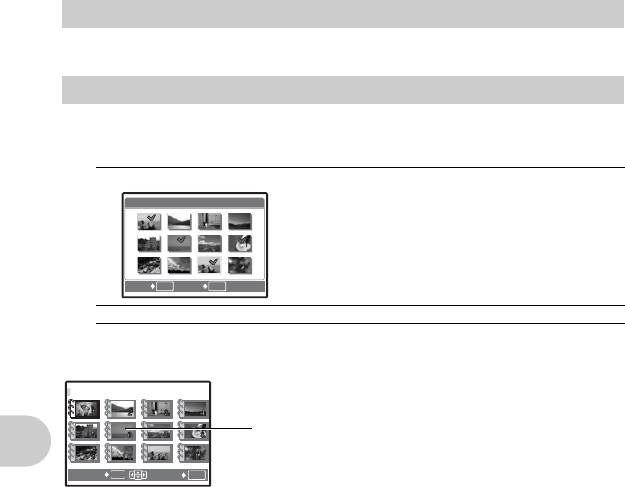
1 ВЫБ. АЛЬБОМ Смотрите другой альбом
Для переключения между альбомами выберите нужный альбом в функции [ВЫБР. АЛЬБОМ].
g “АЛЬБОМ Смотрите снимки, зарегистрированные в альбоме” (стр. 31)
2 МЕНЮ ПРОСМ.
ОТМЕНА
............................................................................. Исключение снимков из альбома
Даже после удаления из альбома снимок сохраняется на карте.
ВЫБ. ФОТО Выбирайте по одному кадру для удаления.
•
С помощью клавиш курсора выберите снимок, и
нажмите
o
для добавления
R
.
•
Для отмены выбора нажмите
o
еще раз.
6
•
После того, как выбор сделан, нажимайте
o
некоторое время.
ОТМЕН. ВСЕ Удаление всех снимков из альбома
ЗАГОЛОВОК
.................................................................................................. Выбор заголовка
Позволяет изменить заголовок (первый кадр в альбоме), который
будет отображаться на экране выбора альбомов.
Другие меню альбома
g “0 Защита снимков” (стр. 35)
“y Поворот снимков” (стр. 35)
Меню управления
38 RU
6
1
2
3
4
5
7
8
12
1 2
10
1 1
1 0
ВЫБ. ФОТО
9
УСТАН
ВЫХОД ДЕРЖАТЬ
OKOK
ÂÛÁÐ
ÍÀÇÀÄ
MENU
ÓÑÒÀÍ
OK
ÂÛÁÐ
.
.
ÀËÜÁÎÌ
ÀËÜÁÎÌ
ÂÛÁÐ. ÀËÜÁÎÌ
Заголовок (первый снимок в альбоме)
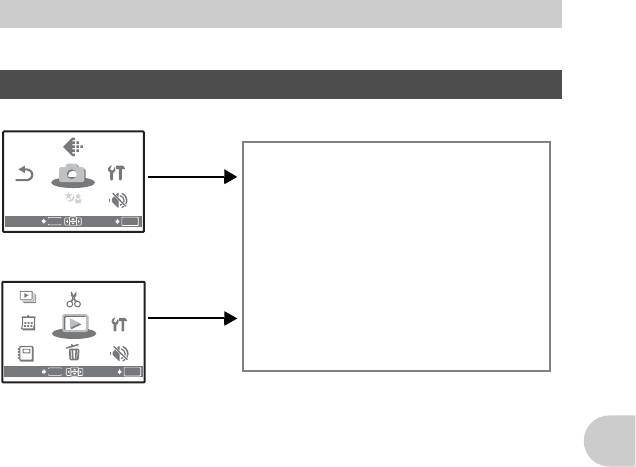
3 ЗАКР. АЛЬБОМ
Эта функция служит для выхода из альбома.
Меню НАСТРОЙКА
НА–
ВЫХОД
MENU
УСТАН
OK
*1 Требуется карта памяти.
*2 Звук выключается независимо от того, установлено ли для функции [ТИХИЙ РЕЖИМ]
значение [ВКЛ].
g“ТИХИЙ РЕЖИМ Выключение звуков при работе фотокамеры” (стр. 29)
Меню управления
ФОРМАТ
....................................................Форматирование внутренней памяти или карты
При форматировании из внутренней памяти или с карты удаляются все данные, в том числе
снимки, защищенные от удаления. Перед форматированием не забудьте сохранить нужные
данные или перенести их на компьютер.
• При форматировании внутренней памяти убедитесь, что в фотокамеру не вставлена карта.
• При форматировании внутренней памяти данные кадров и заголовков, загруженные с
помощью поставляемого программного обеспечения OLYMPUS Master, удаляются.
• При форматировании карты убедитесь, что в фотокамеру вставлена карта.
• Перед использованием карты, которая не является фирменной картой Olympus, или
отформатирована на компьютере, ее необходимо отформатировать в этой фотокамере.
RU 39
НА–
СТРОЙКА
СТРОЙКА
КАЧ
НА–
СТРОЙКА
КАЧ
-ВО
ВО
ИЗОБР
ИЗОБР
.
СБРОС
СБРОС
МЕНЮ
МЕНЮ
КАМЕРЫ
КАМЕРЫ
ТИХИЙ
ТИХИЙ
РЕЖИМ
РЕЖИМ
SCN
SCN
КАЧ-ВО
ИЗОБР.
МЕНЮ
СБРОС
КАМЕРЫ
ТИХИЙ
SCN
РЕЖИМ
P
Т.
НА–
ВЫХОД
MENU
УСТАН
OK
НА–
Т.
МЕНЮ
НА–
МЕНЮ
ПРОСМ
ПРОСМ
РЕДАК
.
РЕДАК
СТРОЙКА
СТРОЙКА
СТРОЙКА
УДАЛЕНИЕ
УДАЛЕНИЕ
НАСТ
СТ
Р.
ПЕЧ
ПЕЧ
АТИ
ТИХИЙ
ТИХИЙ
РЕЖИМ
РЕЖИМ
АЛЬБОМ
АЛЬБОМ
НАСТР.
РЕДАК
ПЕЧАТИ
КАЛЕН–
МЕНЮ
ПРОСМ.
ТИХИЙ
АЛЬБОМ
УДАЛЕНИЕ
РЕЖИМ
КАЛЕН–
ДАРЬ
ДАРЬ
СЛАЙД
КАЛЕН–
ДАРЬ
СЛАЙД
-
ШОУ
ШОУ
Режим съемки
НАСТРОЙКА
ФОРМАТ.(ФОРМАТ
PIXEL MAPPING
*1
)
s
*1
РЕЗЕРВ.
X
W
ДВОЙН. ВРЕМЯ
*2
НАСТР.-ВКЛ.
УСТ.БУДИЛЬНИК
*2
НАСТР.-ВЫКЛ.
ВИДЕОВЫХОД
УСТ.МОНИТОРА
МЕТКИ АФ
Режим просмотра
*2
ЗВУК
u
*2
8
МОЙ РЕЖИМ
СЛАЙД-
*2
ШОУ
ЗВУК ЗАТВОР.
m/ft
*2
ГРОМКОСТЬ
ПОДСВЕТКА АФ.
ПРОСМ.ЗАП.
НАЗН.КНОПКА
ИМЯ ФАЙЛА
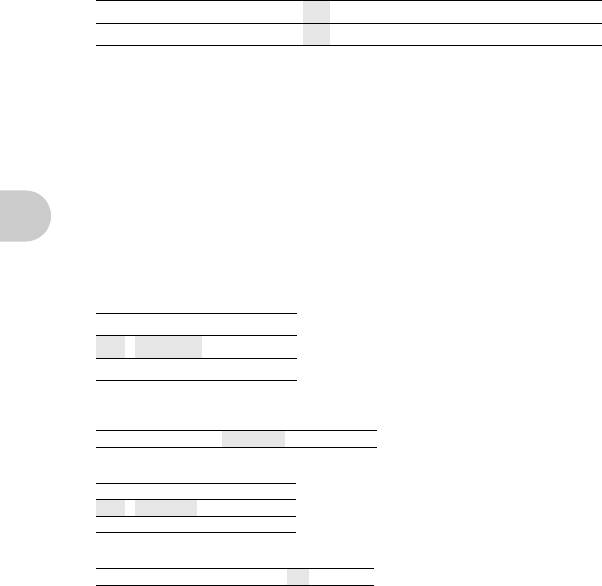
РЕЗЕРВ.
........................................ Копирование снимков из внутренней памяти на карту
Вставьте дополнительную карту в камеру. Копирование данных не приводит к удалению
снимков из внутренней памяти.
• УСТ.МОНИТОРА нельзя выбрать во время просмотра фотоснимков. Прежде чем начинать
копирование, проверьте, заряжен ли аккумулятор, или воспользуйтесь адаптером
переменного тока.
W........................................................................................................ Выбор языка дисплея
Вы можете выбрать язык экранного текста. Доступность различных языков зависит от места
приобретения фотокамеры.
Прилагаемое программное обеспечение OLYMPUS Master позволяет добавлять другие языки.
НАСТР.-ВКЛ. / НАСТР.-ВЫКЛ.
..............Настройка экранной заставки и громкости при
включении /выключении
*1
*2
МОНИТОР
ОТКЛ.
/
1 / 2
ЗВУК ОТКЛ. (без звука)/ 1 / 2
*1 Снимки не отображаются.
*2 Отображается снимок, выбранный с помощью [УСТ.МОНИТОРА])
Вы можете выбрать звук и изображение, которые воспроизводятся при включении и
выключении фотокамеры. Если для параметра [МОНИТОР] выбрано [ОТКЛ.], [ЗВУК] нельзя
установить.
• Заводской установкой по умолчанию как для [МОНИТОР], так и для [ЗВУК] в [НАСТР.-ВЫКЛ]
является [ОТКЛ.].
• Громкость устанавливается такой, как задана параметром [ГРОМКОСТЬ].
g “ГРОМКОСТЬ Регулировка громкости во время воспроизведения” (стр. 40)
УСТ.МОНИТОРА
..........................................Выбор снимка в качестве экранной заставки
Фотоснимки во внутренней памяти или на карте можно выбрать на экране [2] для [НАСТР.-ВКЛ.]
или [НАСТР.-ВЫКЛ]. Если снимок для экранной заставки уже выбран, отображается сообщение с
предложением отменить уже выбранный снимок и задать новый.
ЗВУК
...................................Настройка громкости звукового сигнала при нажатии кнопок
ОТКЛ. (без звука)
1 НИЗКИЙ / ВЫСОКИЙ
Меню управления
2 НИЗКИЙ / ВЫСОКИЙ
8.............................................Регулировка громкости предупреждающего звука камеры
ОТКЛ. (без звука) / НИЗКИЙ / ВЫСОКИЙ
ЗВУК ЗАТВОР.
......................................................Выбор звука для кнопки спуска затвора
ОТКЛ. (без звука)
1 НИЗКИЙ / ВЫСОКИЙ
2 НИЗКИЙ / ВЫСОКИЙ
ГРОМКОСТЬ
.................................... Регулировка громкости во время воспроизведения
ОТКЛ. (без звука) / 1 / 2 / 3/ 4/ 5
40 RU
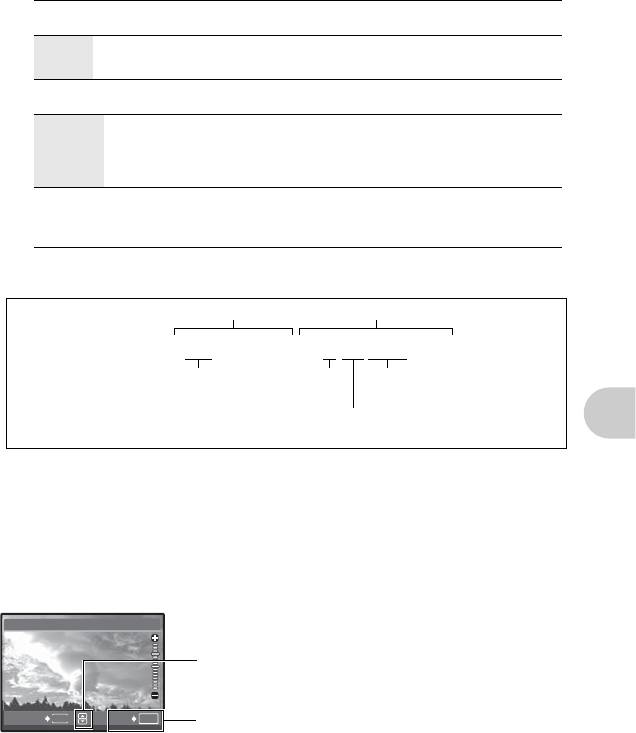
ПРОСМ.ЗАП.
..................................................................... Немедленный просмотр снимков
ОТКЛ. Записываемый снимок не отображается. Эта функция позволяет вам
подготовиться к съемке следующего снимка во время записи предыдущего.
ВКЛ. Записываемый снимок отображается. Эта функция используется для беглого
просмотра только что отснятого снимка. Съемку можно возобновить, даже
если снимок все еще отображается.
ИМЯ ФАЙЛА
.............................................................................Сброс имен файлов снимков
СБРОС
Этот способ подходит для группирования файлов, содержащихся на
разных картах.
Номер файла и номер папки сбрасываются при каждой установке новой
карты в фотокамеру. Номер папки возвращается к [No. 100], а номер файла
возвращается к [No. 0001].
АВТО
Используйте этот метод, чтобы систематизировать все файлы по порядку
номеров.
Даже при установке новой карты номер папки и номер файла переносятся
из предыдущей карты. Это помогает использовать несколько карт.
Фотокамера автоматически генерирует имена файлов и имена папок для записанных
снимков. Имена файлов и папок, включающие соответственно номера файлов (от 0001 до
9999) и папок (от 100 до 999), присваиваются следующим образом.
Имя файлаИмя папки
\DCIM\***OLYMP\Pmdd****.jpg
Номер папки
Месяц (1 – C)
Номер файла
(100 – 999)
(0001 – 9999)
День (01 – 31)
Месяц: Янв.– Сент. = 1 – 9, Окт. = A, Нояб. = B, Дек. = C
Меню управления
PIXEL MAPPING
.......................................... Настройка функции обработки изображения
Распределение пикселов используется фотокамерой для проверки и настройки
светочувствительной матрицы ПЗС и функций обработки изображений. Не следует
активировать эту функцию слишком часто. Рекомендуемая периодичность – раз в год.
Подождите не менее одной минуты после съемки или просмотра снимков, чтобы функция
распределения пикселов сработала должным образом. Если вы выключили фотокамеру в ходе
процесса распределения пикселов, начните с начала.
Выберите [PIXEL MAPPING]. Когда отобразится [СТАРТ], нажмите
o
.
s ...........................................................................................Регулировка яркости монитора
s
s
: увеличивает яркость монитора.
r
: уменьшает яркость монитора.
НАЗАД
MENU
УСТАН
OK
По завершении настройки нажмите o.
RU 41
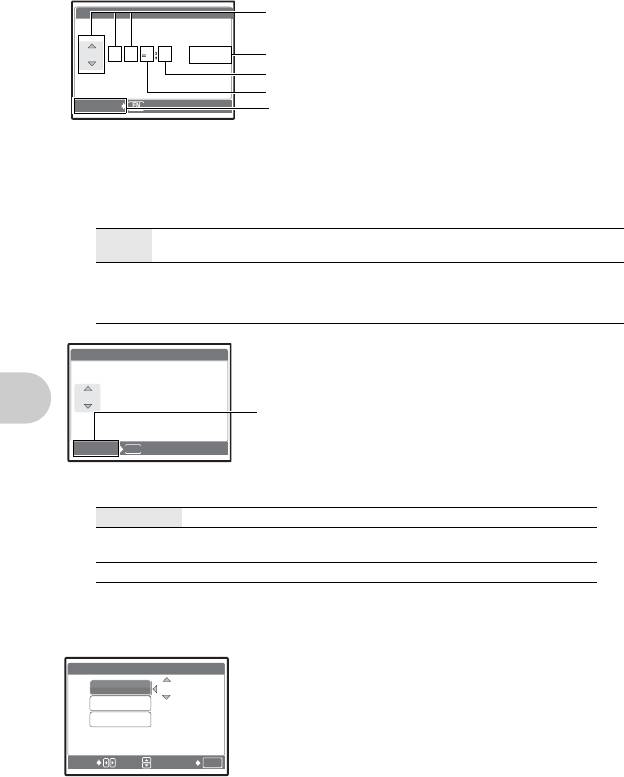
X ...................................................................................................Установка даты и времени
Дата и время сохраняются вместе с каждым снимком и используются в имени файла.
X
Г M
Г / М / Д
OTMEHA
MENU
• Первые две цифры [Г] не изменяются.
• Время отображается в 24-часовом формате.
• Для точной установки времени, когда курсор находится в положении [M] or [Г/M/Д], нажмите
o по сигналам точного времени в 00 секунд.
ДВОЙН.ВРЕМЯ
............................... Установка даты и времени в другом часовом поясе
ОТКЛ. Переключает на дату и время, установленные в [
X
]. Изображения
записываются с датой и временем, установленными в [
X
].
ВКЛ. Переключает на дату и время, установленные в [ДВОЙН. ВРЕМЯ]. При
установке времени в двух часовых поясах выберите [ВКЛ], а затем
установите время. Изображения записываются с датой и временем,
установленными в [ДВОЙН.ВРEМЯ].
• Формат даты будет аналогичен заданному
в [X].
• Первые две цифры [Г] не изменяются.
• Время отображается в 24-часовом
формате.
УСТ.БУДИЛЬНИК
....................................................................... Установка подачи сигналов
ОТКЛ. Подача сигнала не установлена или отменена.
ОДИН РАЗ Сигнал подается один раз. После предупреждающих звуковых
Меню управления
сигналов установка отменяется.
ЕЖЕДНЕВН. Сигнал срабатывает ежедневно в установленное время.
• Пока не установлено [X], [УСТ.БУДИЛЬНИК] недоступна.
• Если [ДВОЙН. ВРЕМЯ] установлено на [ВКЛ.], сигнал будильника срабатывает при
наступлении даты и времени в двух часовых поясах.
Установка сигнала
•Выберите [ОДИН РАЗ] или [ЕЖЕДНЕВН.] и установите время
подачи сигнала.
•Вы можете задать звуки и громкость для повторяющегося
сигнала и будильника.
42 RU
M
Д ВРЕМЯ
В Р Е М Я
----.--.-- --:--
----.--.-- --:--
Г-М-Д (Год-Месяц-День)
Форматы даты (Г-М-Д, М-Д-Г, Д-М-Г)
Минуты
Часы
МЕНЮ: Выход из экрана настройки.
2006
2006
.
11
11
.
26
26
12
12
:
30
30
ДВОЙН.ВРEМЯ
Г
OTMEHA
MENU
Г
M
M
Д
МЕНЮ:Выход
из экрана
настройки.
УСТ.БУДИЛЬНИК
ВРЕМЯ
09:00
SNOOZE
ТИП СИГНАЛА
ИЗМ.
УСТАН
OK
0 9 : 0 0
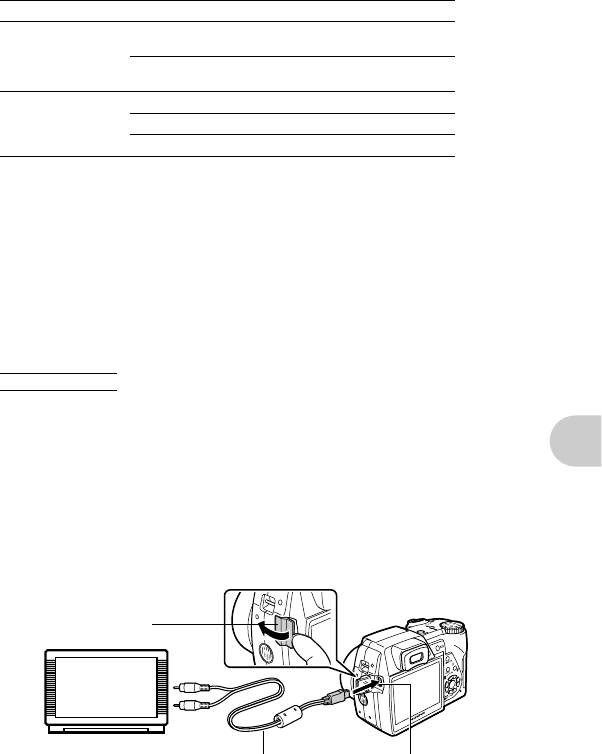
ВРЕМЯ Установка времени подачи сигнала.
SNOOZE ОТКЛ. Режим повторного срабатывания будильника.
не включен.
ВКЛ. Будильник может срабатывать до 7 раз через
каждые 5 минут.
ТИП СИГНАЛА 1 НИЗКИЙ / СРЕДНИЙ / ВЫСОКИЙ
2 НИЗКИЙ / СРЕДНИЙ / ВЫСОКИЙ
3 НИЗКИЙ / СРЕДНИЙ / ВЫСОКИЙ
Работа, отключение и проверка будильника
• Активация будильника:
Выключите фотокамеру. Будильник работает, только когда фотокамера выключена.
• Отключение будильника:
Пока звучит сигнал будильника, нажмите любую кнопку, чтобы отключить звук и выключить
фотокамеру. Помните, что нажатие o включает фотокамеру.
Если в течение 1 минуты не производится никаких действий, будильник автоматически
прекращает подавать сигнал, и фотокамера выключается, когда для [SNOOZE] установлено
[ОТКЛ.].
• Проверка установки будильника:
При выключенной фотокамере нажмите
DISP./
E. В течение 3 секунд на мониторе будет
отображаться установленное время будильника и текущее время.
ВИДЕОВЫХОД
...........................................................Воспроизведение снимков через ТВ
NTSC / PAL
Настройки изготовителя по умолчанию различаются в зависимости от места продажи
фотокамеры.
Для воспроизведения изображений камеры через телевизор установите видеовыход в
соответствии с типом видеосигнала вашего телевизора.
• Типы видеосигналов по странам/регионам. До подсоединения камеры к телевизору
Меню управления
проверьте правильность установки типа видеосигнала.
NTSC: Северная Америка, Тайвань, Корея, Япония
PAL: Европейские страны, Китай
Просмотр снимков на экране телевизора
Перед подсоединением выключите камеру и телевизор.
Подсоединитесь к видеовходу
(желтый) и аудиовходу
(белый) телевизора.
Крышка разъема
Аудио-видео кабель (входит в комплект)
Универсальный разъем
Настройки телевизора
Настройки фотокамеры
Включите телевизор и установите его на
Нажмите
o
в режиме
прием видеосигнала.
воспроизведения, чтобы включить
• Информация об установке телевизора на
фотокамеру.
прием видеосигнала приведена в
• На экране телевизора отобразится
инструкции по эксплуатации телевизора.
последний сделанный снимок. С
помощью клавиш курсора выбирайте
снимки для просмотра.
RU 43
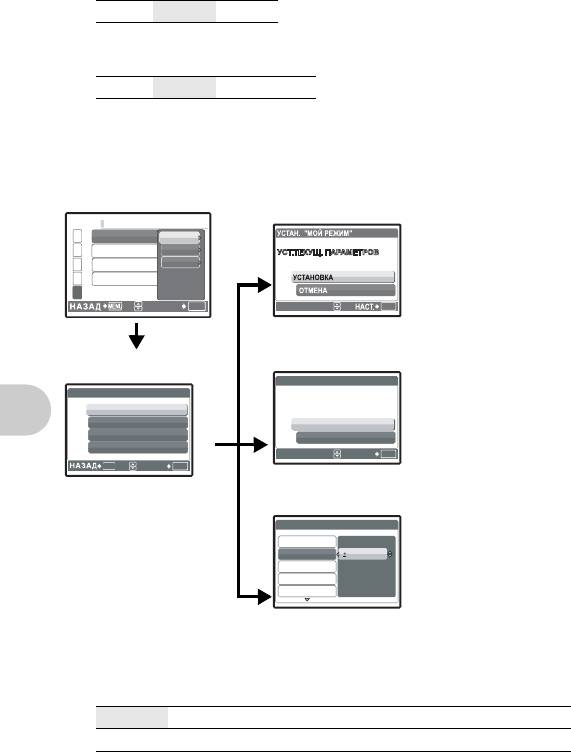
МЕТКИ АФ
.......................................Отображение меток АФ/Определение типа меток АФ
ОТКЛ.
w
/
x
Нажмите
DISP./
E
в режиме съемки, чтобы увидеть метки АФ и определить тип меток АФ.
u ....................................................................................................Отображение гистограммы
ОТКЛ. /ВКЛ./ФУНК.DIRECT
Нажмите
DISP./
E
, чтобы отображать гистограмму.
• Когда выбрана [ФУНК.DIRECT], черные и белые области отображаются непосредственно на
снимке.
МОЙ РЕЖИМ
.....................................................Установка и сохранение функций съемки.
Типы настроек в "моем режиме"
ТЕКУЩИЙ
Сохраняет текущие
настройки фотокамеры.
1
ТЕКУЩИЙ
• Выберите [УСТАНОВКА] и
2
нажмите
.
o
4
5
УСТАН
OK
Чтобы сохранить,
СБРОС
Восстанавливает
выберите МОЙ РЕЖИМ.
заводские настройки по
умолчанию.
• Выберите [СБРОС] и
нажмите
o
.
•"Мой режим" нельзя выбрать,
если не сохранено никаких
настроек.
*Установки по умолчанию
НАСТРОЙКА
Сохраняет настройкпи
сохраняются только в [
s
один к одному.
МОЙ РЕЖИМ 1].
• Выберите функцию, которую
нужно сохранить в "моем
Меню управления
режиме" и нажмите qили o.
• Измените установки функции
и нажмите o.
g “Функции, которые
можно настроить в Mоем
режиме и назначаемая
кнопка” (стр. 72)
m/ft
......................................Установка единиц измерения в режиме ручной фокусировки
m Отображает расстояние в метрах и сантиметрах
ft Отображает расстояние в футах и дюймах
44 RU
R
E
S
ET
НАСТРОЙКА
P
СБРОС
3
Н А СТ Р О Й К А
МОЙ РЕЖИМ
m/f
ПОДСВЕТКА АФ
НАЗН.КНОПКА
OK
УСТАН. "МОЙ РЕЖИМ"
r1/2/3/4
СБРОС ТЕКУЩ. ПАРАМ.
r1 МОЙ РЕЖИМ1
r2 МОЙ РЕЖИМ2
СБРОС
r3 МОЙ РЕЖИМ3
ОТМЕНА
r4 МОЙ РЕЖИМ4
НАСТ.
OK
MENU
УСТАН
OK
СБРОС ТЕКУЩ. ПАРАМ.
МОЙ РЕЖИМ
P/A/S/M/SCENE
F
0.0
ДИАФРАГМА
ВЫДЕРЖКА
ВСПЫШКА
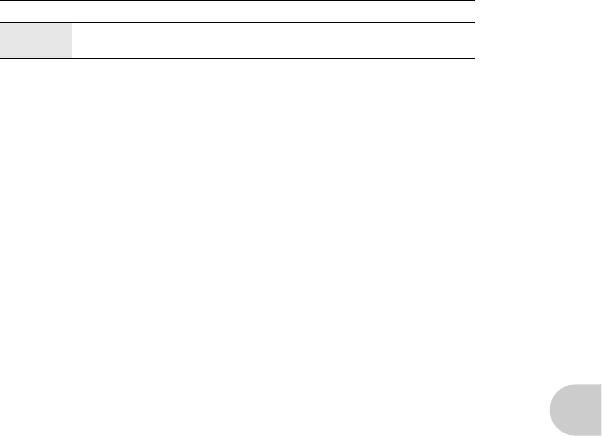
ПОДСВЕТКА АФ.
.............................Включение подсветки автофокуса в темном месте
ОТКЛ. Подсветка АФ не светится
ВКЛ. Нажмите кнопку спуска затвора до половины. Подсветка АФ
включается автоматически.
НАЗН.КНОПКА
..........................................Назначение функций для назначаемых кнопок
С помощью
sr
выберите нужную фунцию и затем нажмите
o
.
g “Функции, которые можно настроить в Mоем режиме и назначаемая кнопка” (стр.72)
Меню управления
RU 45
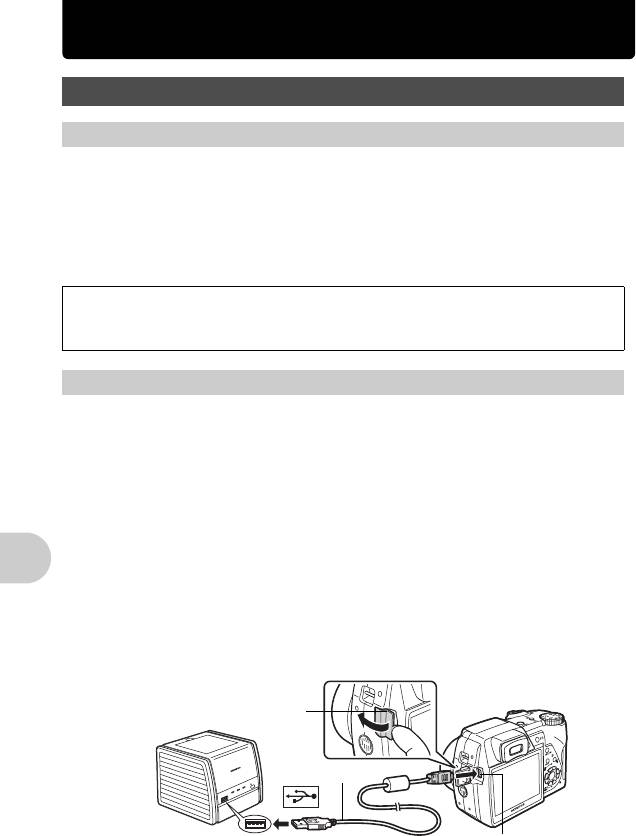
Вывод снимков на печать
Вывод снимков на печать
Прямая печать (PictBridge)
Использование функции прямой печати
Если подключить фотокамеру к PictBridge-совместимому принтеру, можно печатать снимки
прямо с фотокамеры. Выберите снимки, которые следует печатать, а также количество
экземпляров на мониторе фотокамеры.
Чтобы узнать, является ли ваш принтер PictBridge-совместимым, сверьтесь с
руководством по эксплуатации принтера.
Что такое PictBridge?
Стандарт, предназначенный для соединения цифровых фотокамер и принтеров
различных производителей, с целью прямой печати фотоснимков.
•
Доступные режимы печати, размеры бумаги и т.д. зависят от используемого принтера. См.
руководство по эксплуатации принтера.
•
Информация о типах фотобумаги, картриджах с чернилами и т.д. приведена в руководстве
по эксплуатации принтера.
УДОБ ПЕЧАТ
Функцию [УДОБ ПЕЧАТ] можно использовать для печати снимка, отображаемого на
мониторе.
Выбранный снимок печатается с использованием стандартных настроек принтера. Дата и
имя файла не печатаются.
СТАНДАРТ
Все принтеры, поддерживающие PictBridge, имеют стандартные настройки печати. Если
на экранах настройки выбран [СТАНДАРТ] (стр.48), снимки будут печататься в
соответствии с этими настройками. Найдите стандартные настройки вашего принтера в
его руководстве по эксплуатации или проконсультируйтесь у изготовителя принтера.
1
В
режиме
просмотра отобразите снимок, который следует
напечатать, на мониторе.
2
Включите принтер и вставьте кабель USB, поставляемый с
фотокамерой, в универсальный разъем фотокамеры и в порт
USB принтера.
Крышка разъема
Вывод снимков на печать
Кабель USB
Универсальный разъем
•
Отображается экран запуска удобной печати.
•
О включении питания принтера и местоположении порта USB см. в руководстве по
эксплуатации принтера.
46 RU
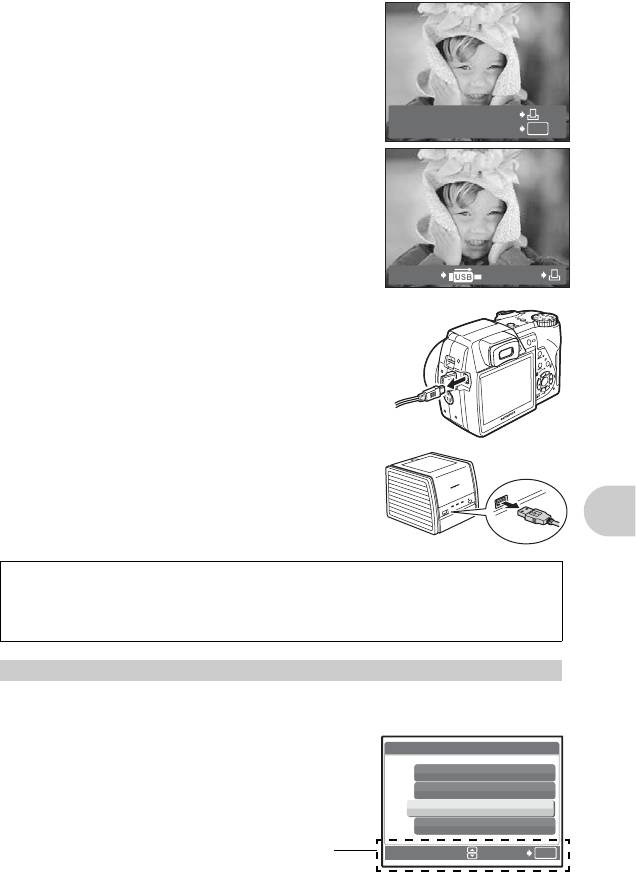
3
Нажмите
h
/
<
.
•
Начинается процесс печати.
УДОБ ПЕЧАТ СТАРТ
PC / НАСТР ПЕЧАТИ
OK
•
По окончании печати отображается экран выбора
снимка. Чтобы напечатать другой снимок,
нажмите
pq
для выбора снимка, а затем
нажмите
h
/
<
.
•
Закончив печать, отсоедините кабель USB от
фотокамеры, когда отображается экран выбора
снимка.
ПЕЧАТЬВЫХОД
4
Отсоедините кабель USB от
фотокамеры.
5
Отсоедините кабель USB от принтера.
Вывод снимков на печать
Функцию [УДОБ ПЕЧАТ] можно использовать, даже если фотокамера выключена или
находится в режиме съемки. Когда фотокамера выключена или находится в режиме
съемки, подсоедините кабель USB. Отображается экран выбора для соединения USB.
Выберите [УДОБ ПЕЧАТ].
g “УДОБНАЯ ПЕЧАТЬ” Шаг 3 (стр. 47), “НАСТР ПЕЧАТИ” Шаг 2 (стр.47)
Другие режимы и настройки печати (НАСТР ПЕЧАТИ)
1
Отобразите экран, индицируемый справа в соответствии с
процедурой 1 и 2 в стр.46 и нажмите
o
.
2
Выберите [НАСТР. ПЕЧАТИ] и
USB [IN]
нажмите
o
.
PC
УДОБ ПЕЧАТ
НАСТР ПЕЧАТИ
ВЫХОД
Подсказка
УСТАН
OK
RU 47
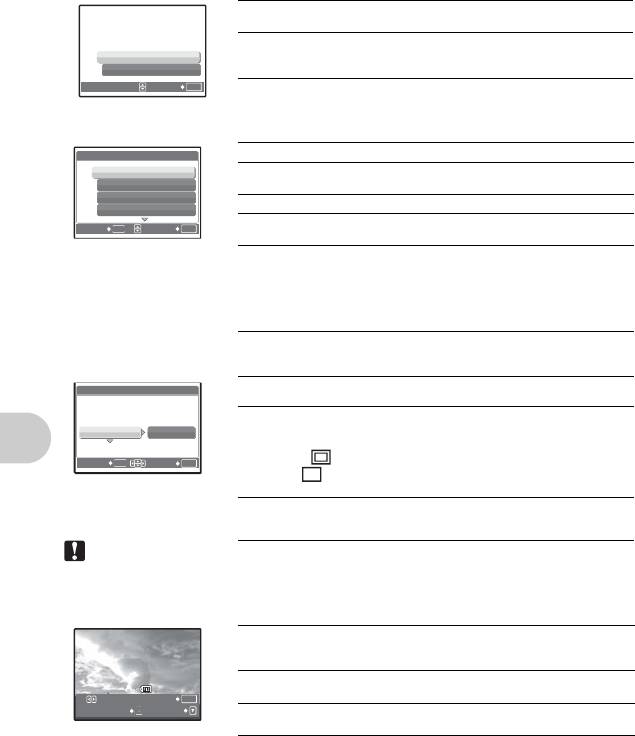
3
Выполните настройки печати в соответствии с оперативной
инструкцией.
Выбор снимка для печати
ВСЕ СНИМКИ
Позволяет выбрать для печати любые
изображения.
АЛЬБОМ
Выберите для печати альбом и снимки в
ВСЕ СНИМКИ
альбоме (доступно только, если вставлена
АЛЬБОМ
карта).
УСТАН
OK
Выбор режима печати
ПЕЧАТЬ
Печатает выбранный снимок.
ÂÛÁ.ÐÅÆ.ÏÅ×. [IN]
ÏÅ×ÀÒÜ
ПЕЧАТ. ВСЕ
Печатает все снимки, хранящиеся во
ÏÅ×ÀÒ. ÂÑÅ
внутренней памяти или на карте.
ÌÓËÜÒÈÏÅ×.
МУЛЬТИПЕЧ.
Печатает один снимок в нескольких форматах.
ÈÍÄÅÊÑ ÂÑÅ
ИНДЕКС ВСЕ
Печатает индекс всех снимков, хранящихся
ÂÛÕÎÄ
MENU
ÓÑÒÀÍ
OK
во внутренней памяти или на карте.
ПОРЯДОК ПЕЧАТИ
Печатает снимки в соответствии с данными
настроек печати на карте. Если настройки
печати не выполнены, то этот параметр
недоступен.
g
“Цифровой формат управления печатью
(DPOF)” (стр.49)
Параметры фотобумаги
ÏÅ×.ÁÓÌÀÃÀ [IN]
ÁÅÇ
ÍÀÇÀÄ
MENU
ÓÑÒÀÍ
OK
Примечание
•
Если окно [ПЕЧ.БУМАГА] не отображается, для параметров [РАЗМЕР], [БЕЗ ГРАНИЦ] и
[ПИКСЕЛ/ЛИСТ] устанавливаются стандартные значения.
Выбор снимка для печати
Вывод снимков на печать
Нажмите pq, чтобы выбрать снимок, который следует напечатать. При помощи клавиши
зума можно также выбирать снимки в индексном виде.
48 RU
ÁÅÇ
ÃÐÀÍÈÖ
ÃÐÀÍÈÖ
ÁÅÇ ÃÐÀÍÈÖÐÀÇÌÅÐ
ÐÀÇÌÅÐ
РАЗМЕР
Выберите размер бумаги из числа доступных
для принтера.
ÐÀÇÌÅÐ
БЕЗ ГРАНИЦ
Выбор печати с полями или без полей. В
режиме [МУЛЬТИПЕЧ.] невозможно выбрать
ÑÒÀÍÄÀÐÒÑÒÀÍÄÀÐÒ
печать с полями.
ОТКЛ ()
Снимок печатается в белой рамке.
ВКЛ ()
Снимок печатается без полей (заполняет весь
лист).
ПИКСЕЛ/ЛИСТ
Доступно только в режиме [МУЛЬТИПЕЧ.].
Количество печатаемых фотографий зависит
от используемого принтера.
100-0004
ПЕЧАТЬ
OK
ОТПЕЧАТОК
ДАЛЕЕ
10 0 -00 0 4
[
IN
IN
]
]
ПЕЧАТЬ
Печатает одну копию выбранного снимка. При
выборе [1 ОТПЕЧАТОК] или [ДАЛЕЕ] печатается
соответственно одна или несколько копий.
1
Создает параметры печати для отображаемого
ОТПЕЧАТОК
снимка.
ДАЛЕЕ
Установк а количества экземпляров и выбор данных,
печатаемых для отображаемого снимка.
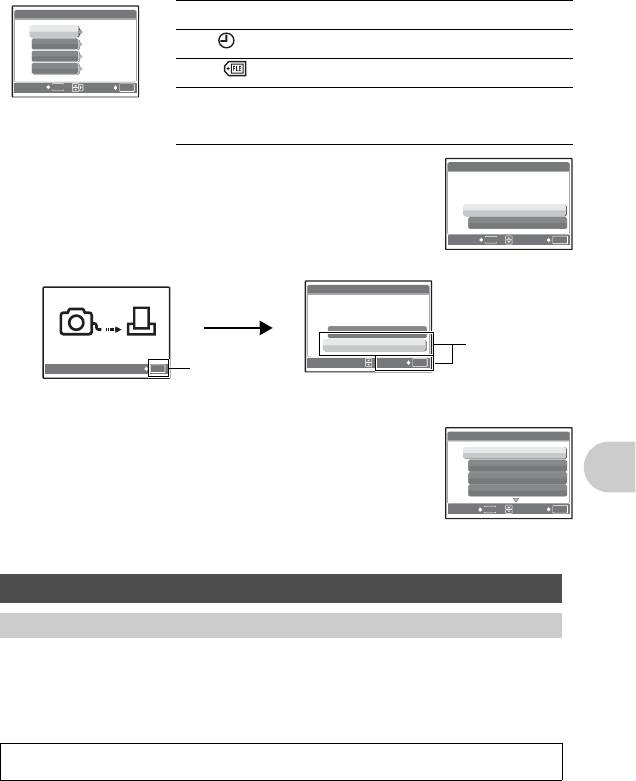
Установка количества экземпляров и выбор печатаемых
данных
<
×
Выбор количества экземпляров. Можно
ÈÍÔ.ÏÅ×ÀÒÈ
[IN]
выбрать максимум 10 экземпляров.
<x
1
ДАТА ()
Если выбрать [С], на снимках будет
Ä ÀÒÀ
ÁÅÇ
отпечатана дата.
ÔÀÉË
ÁÅÇ
P
Если выбрать [С], на снимках будет
ФАЙЛ ()
отпечатано имя файла.
ÍÀÇÀÄ
MENU
ÓÑÒÀÍ
OK
P
С помощью кнопок курсора или рычага зума
задайте положение и размер вырезаемой
части и нажмите
o
. Обрезанный снимок
распечатывается.
4
Выберите [OK] и нажмите
o
.
ПЕЧАТЬ [IN]
•
Начинается процесс печати.
•
По завершении печати отображается окно [ВЫБ.РЕЖ.ПЕЧ.].
OK
ОТМЕНА
НАЗАД
MENU
УСТАН
OK
Отмена вывода на печать
[IN]ПЕЧАТЬ
ПРОДОЛЖ.
ОТМЕНА
Выберите
ÏÅÐÅÄÀ×À
УСТАН
OK
[ОТМЕНА] и
ÎÒÌÅÍÀ
OK
Нажмите o.
нажмите
o
.
Экран, отображающийся во время
передачи данных
5
На экране [ВЫБ.РЕЖ.ПЕЧ.] нажмите
m
.
ВЫБ.РЕЖ.ПЕЧ. [IN]
•
Отображается сообщение.
ПЕЧАТЬ
ПЕЧАТ. ВСЕ
МУЛЬТИПЕЧ.
ИНДЕКС ВСЕ
Вывод снимков на печать
ВЫХОД
MENU
УСТАН
OK
6
Отсоедините кабель USB от фотокамеры.
7
Отсоедините кабель USB от принтера.
Цифровой формат управления печатью (DPOF)
Как выполнить настройку печати
Настройка печати позволяет сохранять на карте памяти данные печати (количество
экземпляров, информацию о дате и времени) вместе со снимками.
Настройка печати позволяет легко печатать снимки на вашем домашнем DPOF-
совместимом принтере или в фотолаборатории, поддерживающей формат DPOF.
DPOF – это цифровой формат управления печатью, который используется для записи
заданий автоматической печати с цифровых фотокамер.
Настройка печати возможна только для снимков, хранящихся на карте. Перед
выполнением настройки печати вставьте в фотокамеру карту с записанными снимками.
Снимки с настройками печати выводятся на печать в соответствии со следующей
процедурой.
Печать снимков в DPOF-совместимой фотолаборатории.
Можно печатать снимки, используя данные настройки печати.
RU 49
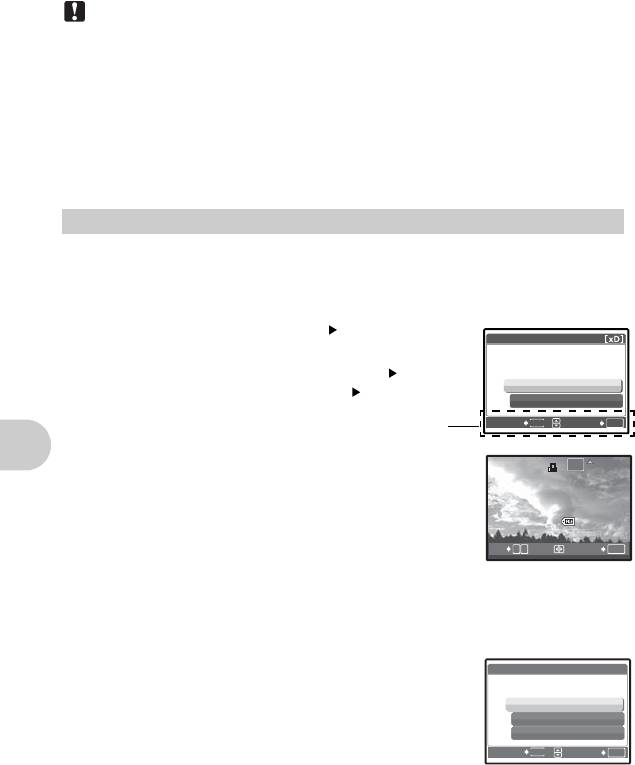
Печать снимков на DPOF-совместимом принтере.
Вывод на печать может осуществляться прямо с карты, содержащей данные настройки
печати, без использования компьютера. Более подробная информация содержится в
руководстве по эксплуатации принтера. Также может потребоваться адаптер карт для ПК.
Примечание
•
Данная фотокамера не позволяет изменять настройки DPOF, сделанные на другом
устройстве. Для внесения изменений используйте оригинальное устройство. Если на
карте сохранены настройки DPOF, сделанные на другом устройстве, новые настройки,
введенные с помощью фотокамеры, могут записаться на место прежних.
•
Вы можете сделать настройки управления печатью DPOF максимум для 999 снимков на
одной карте.
•
Некоторые принтеры или фотолаборатории могут не поддерживать все функции.
Услуги фотопечати без использования DPOF
•
Снимки, хранящиеся во внутренней памяти, не могут быть напечатаны в
фотолаборатории. Эти снимки следует копировать на карту, прежде чем отдавать их в
фотолабораторию.
g
“РЕЗЕРВ.
Копирование снимков из внутренней памяти на карту
” (стр.40)
Настройка печати для выбранных кадров
Выполните инструкции в руководстве по эксплуатации, чтобы задать настройки печати для
выбранного снимка.
1
Нажмите кнопку
m
в режиме просмотра и отобразите верхнее
меню.
2
Выберите [НАСТР. ПЕЧАТИ][
<
] и нажмите
<
ÏÎÐßÄÎÊ ÏÅ×ÀÒÈ
o
.
• Просмотр альбома: Верхнее меню [НАСТР.
<
ПЕЧАТИ][<]
U
ÍÀÇÀÄ
MENU
Подсказка
ÓÑÒÀÍ
OK
3
Нажмите
pq
, чтобы выбрать кадры для
настроек печати, а затем нажмите
sr
,
чтобы указать количество экземпляров.
•
Настройка печати для снимков со значком
A
невозможна.
12:30
•
Повторите пункт 3 для настройки печати остальных
снимков.
УСТАН
OK
Чтобы обрезать снимок
•
С помощью рычага зума отобразите линию разреза.
•
С помощью кнопок курсора или рычага зума задайте положение и размер вырезаемой
части и нажмите
o
.
4
По завершении настройки печати нажмите
o
.
Вывод снимков на печать
5
Выберите настройки даты и времени печати
и нажмите
o
.
НЕТ Снимки будут печататься без даты и времени.
ДАТА На выбранных снимках будет напечатана дата
съемки.
ВРЕМЯНа выбранных снимках будет напечатано
время съемки.
50 RU
12:30
'06.11.26
'06.11.26
100-0004
100-0004
HQ
4
HQ
[
xD
×
xD
]
0
O
W
T
X
[xD]
ÍÅÒ
ÄÀÒÀ
ÂÐÅÌß
ÍÀÇÀÄ
MENU
ÓÑÒÀÍ
OK
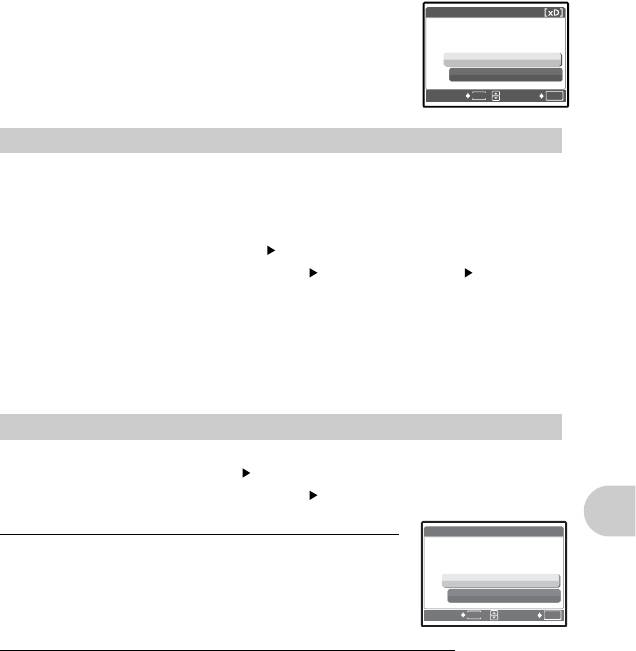
6
Выберите [УСТАНОВКА] и нажмите
o
.
ÓÑÒÀÍÎÂÊÀ
ÎÒÌÅÍÀ
ÍÀÇÀÄ
MENU
ÓÑÒÀÍ
OK
Настройка печати всех кадров
Настраивает для печати все снимки, хранящиеся на карте. Количество экземпляров
устанавливается на один отпечаток на снимок.
1
Нажмите кнопку
m
в режиме просмотра и отобразите верхнее
меню.
2
Выберите [НАСТР. ПЕЧАТИ][
U
] и нажмите
o
.
• Просмотр альбома: Верхнее меню [НАСТР. ПЕЧАТИ][U]
3
Выберите настройки даты и времени и нажмите
o
.
НЕТ Снимки будут печататься без даты и времени.
ДАТА На всех выбранных снимках будет напечатана дата съемки.
ВРЕМЯ На всех выбранных снимках будет напечатано время съемки.
4
Выберите [УСТАНОВКА] и нажмите
o
.
Сброс данных настройки печати
Можно сбрасывать данные настройки печати для всех или только для выбранных снимков.
1
Выберите верхнее меню [НАСТР. ПЕЧАТИ] и нажмите
o
.
• Просмотр альбома: Верхнее меню [НАСТР. ПЕЧАТИ]
Сброс данных настройки печати для всех снимков
Вывод снимков на печать
2 Выберите [<] или [U] и нажмите o.
3
Выберите [СБРОС] и нажмите
o
.
Сброс данных настройки печати для выбранных снимков
2 Выберите [<] и нажмите o.
3
Выберите [СОХРАНИТЬ] и нажмите
o
.
4
Нажмите
pq
, чтобы выбрать снимок, настройки печати для
которого хотите отменить, и нажмите
r
для уменьшения
количества экземпляров до 0.
•
Повторите Пункт 4 для отмены настроек печати остальных снимков.
5
По завершении отмены настроек печати нажмите
o
.
6
Выберите настройки даты и времени и нажмите
o
.
• Эта установка распространяется на оставшиеся снимки с настройками
печати.
7
Выберите [УСТАНОВКА] и нажмите
o
.
RU 51
1 (
1 (
1)
1)
<
ÏÎÐßÄÎÊ ÏÅ×ÀÒÈ
ÓÑÒÀÍÎÂÊÈ ÄËß ÏÅ×ÀÒÈ
ÐÅÆÈÌ
ÍÀÇÀÄ
MENU
ÓÑÒÀÍ
OK
ÐÅÆÈÌ
ÏÅ×ÀÒÈ
ÏÅ×ÀÒÈ
ÇÀÄÀÍ
ÇÀÄÀÍ
[xD]
ÐÅÆÈÌ ÏÅ×ÀÒÈ ÇÀÄÀÍ
ÑÁÐÎÑ
ÑÎÕÐÀÍÈÒÜ
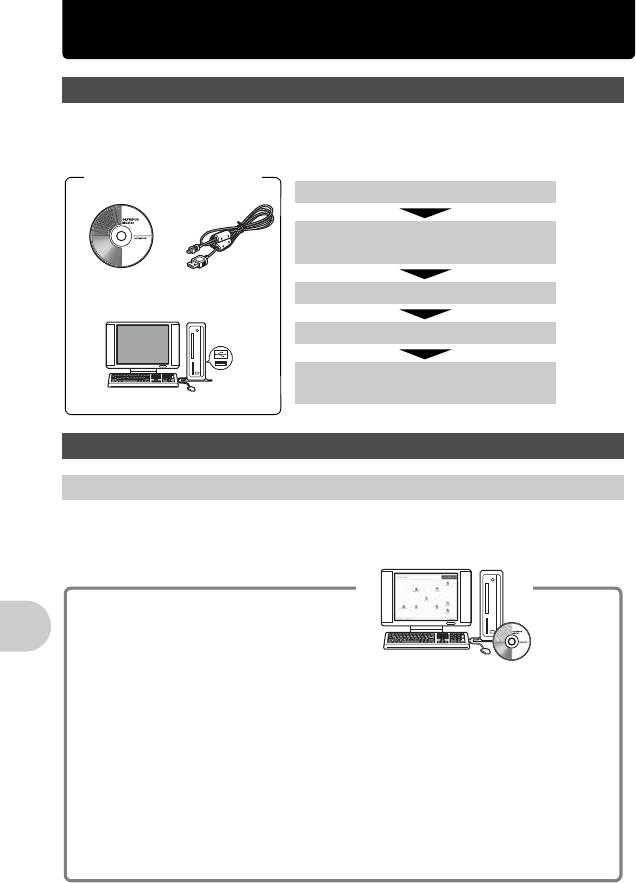
Использование OLYMPUS Master
Использование OLYMPUS Master
Последовательность действий
С помощью кабеля USB, входящего в комплект поставки фотокамеры, можно соединять
фотокамеру с компьютером и загружать (пересылать) в компьютер файлы изображений,
используя программу OLYMPUS Master, которая также входит в комплект поставки.
Перед началом установки
подготовьте следующее.
Установка программы OLYMPUS Master
g
CPT 53
Подсоедините фотокамеру к
g
CPT 55
компьютеру с помощью кабеля USB
OLYMPUS Master
Кабель USB
OLYMPUS Master
Запустите программу OLYMPUS Master
g
CPT 56
Загрузите файлы снимков в компьютер
g
CPT 57
Отсоедините фотокамеру от
g
CPT 57
компьютера
Компьютер, оснащенный портом USB
Использование OLYMPUS Master
Что представляет собой программа OLYMPUS Master?
Программа OLYMPUS Master является приложением для редактирования на компьютере
фотографий, сделанных цифровой фотокамерой. После установки этой программы, на
компьютере можно выполнять следующие операции:
Использование OLYMPUS Master
Загружать изображения с карты
памяти или других носителей
Просматривать изображения и
видеозаписи
Можно просматривать снимки в режиме
слайд-шоу и воспроизводить звук.
Печатать изображения
Управлять снимками
Можно печатать снимки и создавать
Для управления снимками можно
индексы, календари и открытки.
использовать календарный дисплей.
Создавать панорамные изображения
Найдите необходимый снимок по дате
Можно составлять панорамные
или ключевому слову.
изображения из снимков, сделанных в
Редактировать изображения
панорамном режиме.
Можно поворачивать, обрезать
изображения, а также изменять их
размер.
Подробнее о других функциях и
Редактировать изображения с
операциях см. в руководстве “Справка”
помощью фильтра и функций
и в справочном руководстве по
коррекции
программе OLYMPUS Master.
52 RU
Оглавление
- 2 Выберите [<] или [U] и нажмите o.
- 1 Вставьте компакт-диск в устройство
- 1 Вставьте компакт-диск в устройство чтения
- 1 Убедитесь, что фотокамера выключена.
- 1 Дважды щелкните значок “OLYMPUS Master” на рабочем столе.
- 1 Щелкните “Выход” в главном меню.
- 1 Щелкните “Обзор снимков” в главном меню OLYMPUS Master.
- 1 В окне “Обзор” дважды щелкните пиктограмму видеозаписи,
- 1 Убедитесь, что компьютер подключен к
- q
- 3 Вдавите до конца, а затем плавно












